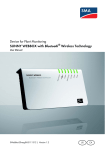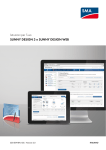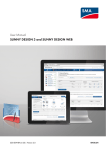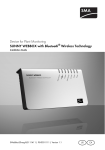Download SUNNY DESIGN 2.20 - Istruzioni per l`uso
Transcript
Software per la progettazione di impianti FV SUNNY DESIGN 2.20 Istruzioni per l’uso SDesign-BA-BIT120432 | Versione 3.2 IT SMA Solar Technology AG Indice Indice 1 Avvertenze sull'impiego di queste istruzioni . . . . . . . . . . . 7 2 2.1 2.2 2.3 2.4 Sunny Design . . . . . . . . . . . . . . . . . . . . . . . . . . . . . . . . . . . . 9 Utilizzo conforme . . . . . . . . . . . . . . . . . . . . . . . . . . . . . . . . . . . . 9 Panoramica delle funzioni . . . . . . . . . . . . . . . . . . . . . . . . . . . . . 9 L'impianto FV come progetto . . . . . . . . . . . . . . . . . . . . . . . . . . 10 Requisiti di sistema . . . . . . . . . . . . . . . . . . . . . . . . . . . . . . . . . . 11 3 Installazione . . . . . . . . . . . . . . . . . . . . . . . . . . . . . . . . . . . . 12 4 4.1 4.2 4.3 4.4 4.5 4.6 Interfaccia utente . . . . . . . . . . . . . . . . . . . . . . . . . . . . . . . . 13 Panoramica. . . . . . . . . . . . . . . . . . . . . . . . . . . . . . . . . . . . . . . . 13 Barra dei menu . . . . . . . . . . . . . . . . . . . . . . . . . . . . . . . . . . . . . 14 Barra degli strumenti . . . . . . . . . . . . . . . . . . . . . . . . . . . . . . . . . 16 Area progetto con struttura ad albero . . . . . . . . . . . . . . . . . . . 17 Pannello informazioni . . . . . . . . . . . . . . . . . . . . . . . . . . . . . . . . 19 Area di lavoro. . . . . . . . . . . . . . . . . . . . . . . . . . . . . . . . . . . . . . 20 4.6.1 Visualizzazioni . . . . . . . . . . . . . . . . . . . . . . . . . . . . . . . . . . . . . . . . . . . . . . . 20 4.6.2 Visualizzazione dati del progetto . . . . . . . . . . . . . . . . . . . . . . . . . . . . . . . . . 21 4.6.3 4.6.4 Visualizzazione impianto FV . . . . . . . . . . . . . . . . . . . . . . . . . . . . . . . . . . . . . 23 Visualizzazione dimensionamento del collegamento . . . . . . . . . . . . . . . . . . 27 4.6.5 Visualizzazione autoconsumo. . . . . . . . . . . . . . . . . . . . . . . . . . . . . . . . . . . . 31 4.6.6 Visualizzazione panoramica. . . . . . . . . . . . . . . . . . . . . . . . . . . . . . . . . . . . . 32 4.7 4.8 4.9 4.10 Finestra "Gestire moduli fotovoltaici" . . . . . . . . . . . . . . . . . . . . 34 Finestra "Ricercare moduli fotovoltaici". . . . . . . . . . . . . . . . . . . 36 Finestra "Allineamento e tipo di montaggio". . . . . . . . . . . . . . . 37 Finestra "Proposte di dimensionamento" . . . . . . . . . . . . . . . . . . 40 Istruzioni per l’uso SDesign-BA-BIT120432 3 Indice SMA Solar Technology AG 5 5.1 5.2 5.3 5.4 Comando . . . . . . . . . . . . . . . . . . . . . . . . . . . . . . . . . . . . . . 45 Avvio di Sunny Design . . . . . . . . . . . . . . . . . . . . . . . . . . . . . . . 45 Uscita da Sunny Design . . . . . . . . . . . . . . . . . . . . . . . . . . . . . . 45 Visualizzazione delle informazioni sulla versione di Sunny Design . . . . . . . . . . . . . . . . . . . . . . . . . . . . . . . . . . . . . . 45 Progetti in Sunny Design . . . . . . . . . . . . . . . . . . . . . . . . . . . . . . 46 5.4.1 Programmazione di un impianto FV come progetto . . . . . . . . . . . . . . . . . . . 46 5.4.2 Apertura di un nuovo progetto . . . . . . . . . . . . . . . . . . . . . . . . . . . . . . . . . . . 46 5.4.3 Immissione dei dati del progetto . . . . . . . . . . . . . . . . . . . . . . . . . . . . . . . . . . 46 5.4.4 Configurazione del generatore FV nel progetto parziale . . . . . . . . . . . . . . . 49 5.4.5 Selezionare il modulo FV . . . . . . . . . . . . . . . . . . . . . . . . . . . . . . . . . . . . . . . 50 5.4.6 5.4.7 Selezione di inverter nel progetto parziale . . . . . . . . . . . . . . . . . . . . . . . . . . 51 Dimensionare i collegamenti . . . . . . . . . . . . . . . . . . . . . . . . . . . . . . . . . . . . . 56 5.4.8 Rilevare autoconsumo . . . . . . . . . . . . . . . . . . . . . . . . . . . . . . . . . . . . . . . . . . 57 5.4.9 Visualizzazione e verifica dei valori per il progetto . . . . . . . . . . . . . . . . . . . 57 5.4.10 Stampa della documentazione del progetto. . . . . . . . . . . . . . . . . . . . . . . . . 58 5.4.11 Salvataggio della documentazione del progetto in formato PDF . . . . . . . . . 58 5.5 Confronto dimensionamenti . . . . . . . . . . . . . . . . . . . . . . . . . . . 59 5.5.1 Confronta dimensionamenti . . . . . . . . . . . . . . . . . . . . . . . . . . . . . . . . . . . . . 59 5.5.2 Inserire il dimensionamento della struttura ad albero del progetto nella lista di confronto. . . . . . . . . . . . . . . . . . . . . . . . . . . . . . . . . . . . . . . . . . 60 5.5.3 Richiamare la lista di confronto. . . . . . . . . . . . . . . . . . . . . . . . . . . . . . . . . . . 60 5.6 Modifica del progetto. . . . . . . . . . . . . . . . . . . . . . . . . . . . . . . . 61 5.6.1 Apertura di un progetto esistente . . . . . . . . . . . . . . . . . . . . . . . . . . . . . . . . . 61 5.6.2 Creare un altro progetto parziale . . . . . . . . . . . . . . . . . . . . . . . . . . . . . . . . . 61 5.6.3 Ridenominazione di un progetto parziale. . . . . . . . . . . . . . . . . . . . . . . . . . . 61 5.6.4 Aggiunta di altri generatori FV al progetto parziale . . . . . . . . . . . . . . . . . . . 61 5.6.5 Cancellazione di un generatore FV dal progetto parziale . . . . . . . . . . . . . . 62 5.6.6 Cancellazione di inverter dal progetto parziale . . . . . . . . . . . . . . . . . . . . . . 62 5.6.7 Cancellazione del progetto parziale . . . . . . . . . . . . . . . . . . . . . . . . . . . . . . 62 4 SDesign-BA-BIT120432 Istruzioni per l’uso SMA Solar Technology AG 6 6.1 6.2 6.3 6.4 6.5 Indice 6.12 Impostazioni . . . . . . . . . . . . . . . . . . . . . . . . . . . . . . . . . . . . 63 Modifica della lingua dell'interfaccia utente. . . . . . . . . . . . . . . 63 Modifica dell'unità di temperatura . . . . . . . . . . . . . . . . . . . . . . 63 Modifica della misura di lunghezza . . . . . . . . . . . . . . . . . . . . . 63 Modifica del numero di progetti aperti recentemente . . . . . . . 63 Modifica della visualizzazione delle varianti di dimensionamento nella struttura ad albero del progetto . . . . . 63 Numero massimo di varianti di dimensionamento da creare . . 64 Visualizzazione dei messaggi disattivati. . . . . . . . . . . . . . . . . . 64 Modifica del percorso per file Sunny Design . . . . . . . . . . . . . . 64 Modificare il criterio per la classificazione delle proposte di dimensionamento . . . . . . . . . . . . . . . . . . . . . . . . . . . . . . . . . 64 Attivare l'aggiornamento delle proposte di dimensionamento dopo la selezione dell'inverter . . . . . . . . . . . . . . . . . . . . . . . . . 65 Modificare i valori predefiniti per il calcolo delle proposte di dimensionamento . . . . . . . . . . . . . . . . . . . . . . . . . . . . . . . . . 65 Creazione di un modello di progetto . . . . . . . . . . . . . . . . . . . . 66 6.12.1 Funzioni del modello di progetto . . . . . . . . . . . . . . . . . . . . . . . . . . . . . . . . . 66 6.6 6.7 6.8 6.9 6.10 6.11 6.12.2 Esecuzione di configurazioni locali. . . . . . . . . . . . . . . . . . . . . . . . . . . . . . . . 66 6.12.3 Inserimento intestazione . . . . . . . . . . . . . . . . . . . . . . . . . . . . . . . . . . . . . . . . 67 6.12.4 Selezione di valori per area progetto e documentazione di progetto . . . . . 67 6.12.5 Selezionare le categorie di inverter . . . . . . . . . . . . . . . . . . . . . . . . . . . . . . . 69 6.13 Modulo FV . . . . . . . . . . . . . . . . . . . . . . . . . . . . . . . . . . . . . . . . 69 6.13.1 Aggiunta di un modulo FV all'elenco dei preferiti . . . . . . . . . . . . . . . . . . . . . 69 6.13.2 Spostamento di moduli FV all'interno dell'elenco dei preferiti. . . . . . . . . . . . 69 6.13.3 Cancellazione di moduli FV dall'elenco dei preferiti. . . . . . . . . . . . . . . . . . . 70 6.13.4 Creazione di un modulo FV proprio . . . . . . . . . . . . . . . . . . . . . . . . . . . . . . . 70 6.13.5 Modifica del proprio modulo FV. . . . . . . . . . . . . . . . . . . . . . . . . . . . . . . . . . 71 6.13.6 Cancellazione del proprio modulo FV . . . . . . . . . . . . . . . . . . . . . . . . . . . . . 72 Istruzioni per l’uso SDesign-BA-BIT120432 5 SMA Solar Technology AG Indice 6.14 Propria ubicazione . . . . . . . . . . . . . . . . . . . . . . . . . . . . . . . . . . 72 6.14.1 Creazione della propria ubicazione. . . . . . . . . . . . . . . . . . . . . . . . . . . . . . . 72 6.14.2 Modifica della propria ubicazione . . . . . . . . . . . . . . . . . . . . . . . . . . . . . . . . 73 6.14.3 Cancellazione della propria ubicazione. . . . . . . . . . . . . . . . . . . . . . . . . . . . 74 6.14.4 Requisiti per i dati atmosferici propri. . . . . . . . . . . . . . . . . . . . . . . . . . . . . . . 74 6.15 Profili di consumo personali . . . . . . . . . . . . . . . . . . . . . . . . . . . 77 6.15.1 Creare un profilo di consumo personale. . . . . . . . . . . . . . . . . . . . . . . . . . . . 77 6.15.2 Modificare il profilo di consumo personale . . . . . . . . . . . . . . . . . . . . . . . . . 78 6.15.3 Cancellare un profilo di consumo personale . . . . . . . . . . . . . . . . . . . . . . . . 79 6.16 Database . . . . . . . . . . . . . . . . . . . . . . . . . . . . . . . . . . . . . . . . . 79 6.16.1 Importazione di database. . . . . . . . . . . . . . . . . . . . . . . . . . . . . . . . . . . . . . . 79 6.16.2 Esportazione di database . . . . . . . . . . . . . . . . . . . . . . . . . . . . . . . . . . . . . . . 80 7 7.1 7.2 7.3 7.4 7.5 Aggiornamento online. . . . . . . . . . . . . . . . . . . . . . . . . . . . 81 Indicazioni sull'aggiornamento online . . . . . . . . . . . . . . . . . . . 81 Visualizzazione della data dell'ultimo aggiornamento online . 81 Aggiornamento automatico online . . . . . . . . . . . . . . . . . . . . . . 81 Modifica delle impostazioni di aggiornamento . . . . . . . . . . . . 82 Aggiornamento manuale online . . . . . . . . . . . . . . . . . . . . . . . . 83 8 Disinstallazione . . . . . . . . . . . . . . . . . . . . . . . . . . . . . . . . . 84 9 Glossario. . . . . . . . . . . . . . . . . . . . . . . . . . . . . . . . . . . . . . . 85 10 Contatto. . . . . . . . . . . . . . . . . . . . . . . . . . . . . . . . . . . . . . . . 92 6 SDesign-BA-BIT120432 Istruzioni per l’uso SMA Solar Technology AG 1 1 Avvertenze sull'impiego di queste istruzioni Avvertenze sull'impiego di queste istruzioni Ambito di validità Le presenti istruzioni sono valide per Sunny Design a partire dalla versione software 2.20. Destinatari Il presente documento è rivolto all'utente finale. Ulteriori informazioni Per ulteriori informazioni consultare il sito www.SMA-Italia.com: Titolo del documento Tipo di documento Reactive Power and Grid Integration Informazione tecnica Tecnologia dei moduli Informazione tecnica Performance Ratio Informazione tecnica Simboli Simbolo 1&3*$0-0 Significato Avvertenza di sicurezza la cui inosservanza provoca immediatamente lesioni gravi o mortali. "77&35&/;" Avvertenza di sicurezza la cui inosservanza può provocare lesioni gravi o mortali. "55&/;*0/& Avvertenza di sicurezza la cui inosservanza può provocare lesioni leggere o medie. "77*40 Avvertenza di sicurezza la cui inosservanza può provocare danni materiali. Informazioni importanti per un determinato obiettivo o argomento, non rilevanti tuttavia dal punto di vista della sicurezza. ☐ Condizioni preliminari necessarie per un determinato obiettivo. ☑ Risultato previsto ✖ Problema probabilmente riscontrato Istruzioni per l’uso SDesign-BA-BIT120432 7 SMA Solar Technology AG 1 Avvertenze sull'impiego di queste istruzioni Convenzioni tipografiche Tipo Utilizzo "light" Esempio • Messaggi sul display dell'inverter • È possibile verificare il valore nel campo "Energia". • Elementi di un'interfaccia software • Collegamenti Grassetto • Elementi da selezionare • Selezionare Impostazioni. • Elementi da immettere • Digitare 10 nel campo "Minuti". > • Più elementi da selezionare • Selezionare Impostazioni > Data. [Pulsante/Tasto] • Pulsante o tasto da selezionare o premere. • Selezionare [Continua]. Abbreviazioni 8 Abbreviazione Nome Significato CA Corrente alternata - CC Corrente continua - MPP Maximum Power Point Massima produzione possibile FV Fotovoltaico - STC Standard Test Conditions Condizioni standard di prova per moduli FV SDesign-BA-BIT120432 Istruzioni per l’uso SMA Solar Technology AG 2 2 Sunny Design Sunny Design 2.1 Utilizzo conforme Sunny Design è un software per la progettazione di impianti FV, che indica un possibile dimensionamento dell'impianto FV, proponendo la combinazione di uno o più generatori FV e inverter più appropriata per i requisiti dell'impianto FV progettato, ad esempio in base alla classe di potenza e al rendimento energetico. Inoltre, si ha la possibilità di stimare il potenziale autoconsumo di energia prodotto dall'impianto FV pianificato e di rappresentarlo graficamente. 2.2 Panoramica delle funzioni Le principali funzioni di Sunny Design sono: • Tenendo conto delle disposizioni legali e normative in vigore, pianificazione di vari scenari di dimensionamento con tutti gli inverter SMA sotto forma di progetti: – Impianti FV di tipo semplice, per esempio con uno o più generatori FV allineati in modo uguale – Impianti FV di tipo complesso, per esempio con più generatori FV allineati in modo differente – Impianti FV con immissione in rete trifase, che rispettino lo squilibrio massimo di carico definito dall'utente – Impianti FV che rispettino prescrizioni nazionali relative ad esempio ai tipi di inverter o alla tensione di rete • Creazione del modello del progetto con valori standard • Determinazione del potenziale autoconsumo di energia FV e sua rappresentazione grafica • Creazione di ubicazioni proprie con l'ausilio di dati meteorologici dal database di Sunny Design o di dati meteorologici importati • Creazione di propri moduli FV • Controllo automatico dei dati operativi degli impianti FV progettati • Dimensionare i collegamenti • Stampa o salvataggio della documentazione di progetto in formato PDF • Aggiornamento online dei database e delle istruzioni per l'uso di Sunny Design Istruzioni per l’uso SDesign-BA-BIT120432 9 SMA Solar Technology AG 2 Sunny Design 2.3 L'impianto FV come progetto In Sunny Design è possibile programmare un impianto FV sotto forma di un progetto nel quale i dati dell'impianto FV vengono raccolti e attribuiti a un cliente. Un progetto può essere costituito da una o più parti. Un progetto parziale è composto da almeno 1 generatore FV e almeno 1 inverter per generatore FV. In un progetto parziale è possibile creare al massimo 3 generatori FV con un numero qualsiasi di tipi di inverter. In Sunny Design, un generatore FV è un campo costituito da moduli FV cablati che soddisfano i requisiti seguenti: • Stesso produttore • Stesso modulo FV • Stessa ubicazione • Stesso tipo di montaggio • Stesso allineamento, vale a dire stesso angolo di inclinazione e stesso angolo di azimut Il progetto è rappresentato da una struttura ad albero. Nella struttura ad albero è possibile espandere i singoli elementi del progetto con il simbolo e comprimerli con il simbolo . La figura seguente mostra, a titolo di esempio, la struttura di un progetto in Sunny Design: Figura 1: Struttura di un progetto (esempio) Posizione Significato A Intero impianto B Progetto parziale dell'intero impianto C Generatore FV D Inverter 10 SDesign-BA-BIT120432 Istruzioni per l’uso SMA Solar Technology AG 2 Sunny Design 2.4 Requisiti di sistema Sistemi operativi supportati: • Windows XP 32 bit e 64 bit a partire da Service Pack 3, .NET Framework 4.0, Pentium IV 1 GHz, 1 GB RAM, 100 MB di spazio disponibile su disco rigido • Windows Vista 32 bit e 64 bit a partire da Service Pack 2, .NET Framework 4.0, Pentium IV 1 GHz, 1 GB RAM, 100 MB di spazio disponibile su disco rigido • Windows 7 32 bit e 64 bit, .NET Framework 4.0, Pentium IV 1 GHz, 1 GB RAM, 100 MB di spazio disponibile su disco rigido Risoluzione video e profondità consigliate: • Almeno 1 024 pixel x 768 pixel • 256 colori Istruzioni per l’uso SDesign-BA-BIT120432 11 SMA Solar Technology AG 3 Installazione 3 Installazione ☐ I requisiti di sistema devono essere soddisfatti (vedere il capitolo 2.4). ".NET Framework 4.0" viene installato automaticamente all'occorrenza. Se ".NET Framework 4.0" non è installato sul computer, viene installato automaticamente dal file di installazione di Sunny Design. 1. Scaricare il file SunnyDesignSetup.exe nell'area Download su www.SMA-Italia.com. 2. Eseguire il file SunnyDesignSetup.exe. ☑ Viene visualizzata la finestra "Sunny Design Setup". 3. Se il sistema operativo installato sul computer è Windows Vista o Windows 7, confermare il messaggio di richiesta. 4. Selezionare la lingua desiderata. Consiglio: la lingua dell'interfaccia può essere modificata in un secondo momento (vedere il capitolo 6.1). 5. Selezionare [OK]. ☑ Viene visualizzata la procedura guidata d'installazione. 6. Seguire le istruzioni della procedura guidata d'installazione. 12 SDesign-BA-BIT120432 Istruzioni per l’uso SMA Solar Technology AG 4 4 Interfaccia utente Interfaccia utente 4.1 Panoramica Figura 2: Panoramica dell'interfaccia utente (esempio) Posizione Denominazione Significato A Barra dei menu La barra dei menu (vedere il capitolo 4.2) consente di richiamare le funzioni base di Sunny Design. B Barra degli strumenti La barra degli strumenti (vedere il capitolo 4.3) consente un accesso rapido alle funzioni principali di Sunny Design. C Area progetto Nell'area progetto (vedere il capitolo 4.4), l'intero impianto FV viene rappresentato da una struttura ad albero. Istruzioni per l’uso SDesign-BA-BIT120432 13 SMA Solar Technology AG 4 Interfaccia utente Posizione Denominazione Significato D Pannello informazioni Sul pannello informazioni (vedere il capitolo 4.5) sono riportate le informazioni sulla resa complessiva dell'impianto FV progettato e sulle prestazioni dei singoli inverter. È possibile inoltre visualizzare una guida rapida. E Area di lavoro Nell'area di lavoro (vedere il capitolo 4.6) viene configurato l'impianto FV progettato. È possibile modificare le visualizzazioni dell'area di lavoro tramite i pulsanti della barra di navigazione. 4.2 Barra dei menu Voce menu Significato File Tramite questo menu è possibile eseguire le funzioni operative essenziali di Sunny Design: • Cominciare un nuovo progetto • Aprire progetto • Salvare progetto • Chiudere progetto • Stampa diretta della documentazione di progetto per un progetto aperto • Salvataggio in formato PDF di documentazione di progetto per un progetto aperto • Selezione di un progetto dall'elenco dei progetti aperti recentemente Vengono visualizzati nell'area inferiore del menu i nomi file di massimo 10 progetti aperti recentemente. È possibile modificare il numero dei progetti visualizzati in quest'area (vedere il capitolo 6.4). • Uscita da Sunny Design 14 SDesign-BA-BIT120432 Istruzioni per l’uso SMA Solar Technology AG 4 Interfaccia utente Voce menu Significato Progetto Tramite questo menu è possibile eseguire le impostazioni più importanti per un progetto aperto: • Modificare dati del progetto • Configurare impianto fotovoltaico • Dimensionare i collegamenti • Rilevare autoconsumo • Visualizzare panoramica • Selezionare i valori che compaiono nella pagina dei risultati della documentazione del progetto e nel pannello informativo "Panoramica del progetto" • Selezionare le categorie di inverter • Aggiungere parti del progetto • Dimensionamento automatico progetto parziale • Inserisci dimensionamento nella lista di confronto • Confronta dimensionamenti • Cancellare parte del progetto Strumenti Tramite questo menu è possibile visualizzare e regolare altre impostazioni di Sunny Design: • Modifica della lingua dell'interfaccia utente • Avvio manuale dell'aggiornamento online • Importazione o esportazione di database con propri moduli FV e/o ubicazioni proprie • Gestire moduli fotovoltaici • Modifica delle impostazioni per modello di progetto, ubicazioni proprie, directory o aggiornamenti online automatici Aiuto Tramite questo menu è possibile ottenere ulteriori informazioni relative a Sunny Design. Inoltre si ha la possibilità di richiamare il sito web www.SMA-Solar.com tramite un collegamento: • Visualizzazione delle norme d'uso • Apertura delle istruzioni per l'uso • Visualizzazione di informazioni sul programma • Visualizzazione del sito web www.SMA-Solar.com Istruzioni per l’uso SDesign-BA-BIT120432 15 4 Interfaccia utente SMA Solar Technology AG 4.3 Barra degli strumenti Simbolo Significato Cominciare un nuovo progetto Aprire progetto Salvare progetto Modificare dati del progetto Configurare impianto fotovoltaico Dimensionare i collegamenti Rilevare autoconsumo Visualizzare panoramica Stampare il dimensionamento con la procedura guidata di stampa Aprire la procedura guidata di stampa e salvare come documento PDF Selezionare le categorie inverter per il progetto attuale Gestire moduli fotovoltaici Cambiare configurazioni Aprire le istruzioni per l'uso di Sunny Design 16 SDesign-BA-BIT120432 Istruzioni per l’uso SMA Solar Technology AG 4 Interfaccia utente 4.4 Area progetto con struttura ad albero Nell'area progetto è possibile: • Modificare le informazioni sul progetto, per es. l'ubicazione dell'impianto FV progettato • Aggiungere a un progetto altre parti tramite la struttura ad albero Figura 3: Vista dettagli per area progetto (esempio) Posizione Denominazione Significato A Informazioni sul progetto In quest'area vengono visualizzati il nome del progetto e l'ubicazione dell'impianto FV progettato. B Barra degli strumenti La barra degli strumenti consente di tagliare, copiare e incollare elementi nella struttura ad albero del progetto (vedere posizione C). C Struttura ad albero del progetto La struttura ad albero del progetto indica il progetto e le parti del progetto, costituite da generatori FV e inverter. Nella struttura ad albero del progetto è possibile: • Navigare all'interno del progetto o dell'area di lavoro selezionando singoli elementi. • Aggiungere, copiare o cancellare parti del progetto, generatori FV o inverter con il menu di scelta rapida o la barra degli strumenti. Istruzioni per l’uso SDesign-BA-BIT120432 17 SMA Solar Technology AG 4 Interfaccia utente Simboli della struttura ad albero del progetto: Simbolo Denominazione Significato Progetto Un progetto è sempre presente come elemento superiore in una struttura ad albero. Parte del progetto Le parti del progetto sono sempre rappresentate un livello più in basso. In un progetto è presente sempre almeno un progetto parziale. Progetto parziale come variante di dimensionamento Le varianti di dimensionamento di progetti parziali che vengono confrontati tra di loro vengono visualizzate chiaramente nella struttura ad albero. Generatore fotovoltaico I generatori FV sono elementi di parti del progetto. Inverter Gli inverter sono elementi di progetti parziali, assegnati rispettivamente a uno o più generatori FV, a seconda che si tratti di inverter di stringa o di inverter multistringa. Simboli di stato degli elementi nella struttura ad albero del progetto: I progetti e i relativi elementi sono contrassegnati rispettivamente da una delle informazioni di stato riportate nella tabella seguente. Simbolo Significato Elaborazione elemento in corso Elaborazione elemento completata Errore durante la configurazione dell'elemento – Controllare la configurazione dell'elemento. Avvertimento – Controllare la configurazione dell'elemento. 18 SDesign-BA-BIT120432 Istruzioni per l’uso SMA Solar Technology AG 4 Interfaccia utente 4.5 Pannello informazioni Nel pannello informazioni è possibile visualizzare le seguenti informazioni: • Valori del progetto • Dati sulla prestazione degli inverter in funzione della configurazione • Guida rapida per la configurazione del progetto o parti del progetto È possibile aprire le singole aree del pannello informativo facendo doppio clic in una nuova finestra. Figura 4: Pannello informazioni con aree parziali aperte (esempio) Posizione Denominazione Significato A In quest'area è possibile visualizzare una panoramica dei valori dell'impianto FV progettato. La panoramica tiene conto dei valori dell'intero impianto e mostra i dati tecnici e i parametri dell'impianto FV progettato. Panoramica del progetto Tramite Strumenti > Cambiare configurazioni > Modello del progetto > Valori si stabiliscono i valori visualizzati e la sequenza di visualizzazione. B Performance In quest'area è possibile visualizzare la prestazione in funzione della configurazione dei singoli inverter nel progetto parziale. Vengono inoltre rappresentati graficamente il rapporto di potenza nominale degli inverter e il rispettivo grado di rendimento. C Aiuto In quest'area è possibile visualizzare una guida rapida per l'area selezionata nell'area di lavoro o per le impostazioni eseguite. Istruzioni per l’uso SDesign-BA-BIT120432 19 4 Interfaccia utente SMA Solar Technology AG 4.6 Area di lavoro 4.6.1 Visualizzazioni Le visualizzazioni nell'area di lavoro dipendono dal pulsante di volta in volta selezionato nella barra di navigazione: Figura 5: Barra di navigazione nell'area di lavoro Tramite i singoli pulsanti è possibile pianificare gradualmente il dimensionamento dell'impianto FV. Altre possibilità di navigazione: • La pagina "Dati del progetto" può essere richiamata anche nella struttura ad albero tramite "Panoramica del progetto". • La pagina "Impianto FV" può essere richiamata anche nella struttura ad albero tramite "Nome del progetto parziale", "Nome del generatore FV" oppure "Numero x nome dell'inverter". 20 SDesign-BA-BIT120432 Istruzioni per l’uso SMA Solar Technology AG 4 Interfaccia utente 4.6.2 Visualizzazione dati del progetto Figura 6: Visualizzazione dell'area di lavoro se si seleziona il pulsante [Dati del progetto] (esempio) Posizione Denominazione Significato A "Dati del progetto" In quest'area è possibile immettere i dati del progetto. Il campo riservato al nome del progetto è un campo obbligatorio e, pertanto, contrassegnato dal simbolo *. Il numero del progetto e i dati cliente sono opzionali, hanno comunque la funzione di identificare meglio un progetto. I dati cliente risulteranno anche nell'analisi del progetto, stampabile o salvabile in formato PDF. B "Ubicazione" In quest'area è possibile immettere i dati relativi all'ubicazione del progetto. È possibile rilevare l'ubicazione in un modello di progetto per utilizzarlo in altri progetti (vedere il capitolo 6.12). C "Impostazioni avanzate" Qui è possibile selezionare una norma che Sunny Design aiuterà a rispettare durante il dimensionamento dell'impianto FV. D "Temperature" In quest'area è possibile immettere i dati di temperatura per il progetto. È possibile selezionare la temperatura delle celle dei moduli FV o la temperatura ambiente. Il tipo di montaggio del generatore FV influisce sulla temperatura delle celle dei moduli FV (vedere il capitolo 5.4.6 "Selezione di inverter nel progetto parziale", pagina 51). Istruzioni per l’uso SDesign-BA-BIT120432 21 SMA Solar Technology AG 4 Interfaccia utente Posizione Denominazione Significato E Qui è possibile scegliere, a seconda della dimensione dell'impianto FV pianificato, tra le opzioni "Bassa tensione" e "Media tensione". Per impianti FV con range di tensione fino a 1 000 V, selezionare bassa tensione, per impianti FV sopra i 1 000 V, selezionare media tensione. "Collegamento dell'inverter" Il valore della tensione di rete per un'ubicazione viene applicato automaticamente, non appena sono stati selezionati i dati di ubicazione nell'area "Ubicazione". Se necessario, è possibile regolare la tensione di rete. Per la tolleranza di tensione % è preselezionato un valore pari a ± 10%, modificabile in caso di necessità. Inoltre, è possibile selezionare un dimensionamento trifase per l'impianto FV progettato indicando il limite di carico asimmetrico e del fattore di sfasamento cos φ. F 22 "Commento" SDesign-BA-BIT120432 In quest'area è possibile immettere un commento sul progetto e aggiungere ad es. informazioni più dettagliate. Il commento risulterà anche nel dimensionamento del progetto, stampabile o salvabile in formato PDF. Istruzioni per l’uso SMA Solar Technology AG 4 Interfaccia utente 4.6.3 Visualizzazione impianto FV Figura 7: Visualizzazione dell'area di lavoro se si seleziona il pulsante [Impianto FV] (esempio) Posizione Denominazione A Significato Dimensionamento generatore FV In quest'area è possibile configurare i generatori FV dei progetti parziali e aggiungere gli inverter. Tramite la scheda "Stringhe", è possibile modificare automaticamente l'assegnazione delle stringhe proposta per i singoli inverter nel progetto parziale. B Area "Panoramica Inverter" In quest'area è riportata una panoramica dei dati degli inverter e dell'assegnazione delle stringhe degli inverter per la parte di progetto selezionata nella struttura ad albero del progetto. C Valutazione del dimensionamento In quest'area Sunny Design valuta il dimensionamento dell'impianto FV progettato. Sulla base della valutazione è possibile individuare problemi inerenti al dimensionamento e modificare le impostazioni per lo stesso. Istruzioni per l’uso SDesign-BA-BIT120432 23 SMA Solar Technology AG 4 Interfaccia utente Spiegazione dell'area "Panoramica Inverter": Figura 8: Visualizzazione dell'area "Panoramica Inverter" (esempio) Posizione Simbolo Significato A Numero e tipo degli inverter con informazioni di stato Il generatore FV e gli inverter sono compatibili del tutto o con riserva. Minaccia di perdita di rendimento – Verificare e, se necessario, adeguare la configurazione. Impianto in pericolo – Verificare ed adeguare la configurazione. B Quest'area mostra la ripartizione dei moduli FV sulle stringhe al relativo ingresso. Esempio: 6 x 11 (A) = 6 stringhe con 11 moduli FV ciascuna all'ingresso A. 24 SDesign-BA-BIT120432 Istruzioni per l’uso SMA Solar Technology AG 4 Interfaccia utente Posizione Simbolo Significato C Nella prima riga di quest'area sono visualizzate 2 cifre per ciascun generatore FV: la prima cifra è il numero dei moduli FV collegati a un inverter. La seconda indica il numero di moduli FV selezionati nella scheda "Nome del generatore FV", nell'area "Prescrizione" (vedere il capitolo 5.4.4). Le cifre sono rappresentate a colori: Verde Tutti i moduli FV del generatore FV sono collegati con un inverter. Nero Non tutti i moduli FV del generatore FV sono collegati con l'inverter. Per mantenere questa combinazione, si hanno 2 possibilità: • Adeguare le dimensioni del generatore FV e ridurre il numero di moduli FV. oppure • Collegare i moduli FV rimasti con un inverter dell'elenco delle proposte di dimensionamento. Rosso Vengono richiesti più moduli FV di quanti disponibili nel generatore FV. Per mantenere questa combinazione, si hanno 2 possibilità: • Adeguare le dimensioni del generatore FV e aumentare il numero dei moduli FV. oppure • Collegare i moduli FV con un inverter adatto dell'elenco delle proposte di dimensionamento. D Picco di potenza dei componenti del generatore FV collegati agli inverter. E Rapporto potenza nominale F Fattore di utilizzazione dell’energia G Cancellazione inverter Istruzioni per l’uso SDesign-BA-BIT120432 25 SMA Solar Technology AG 4 Interfaccia utente Spiegazione dell'area per la valutazione del dimensionamento: Figura 9: Vista dell'area per la valutazione del dimensionamento (esempio) Posizione Simbolo Significato A Valutazione per il dimensionamento della parte di progetto selezionata B Valori nominali dell'inverter rilevanti per il dimensionamento. Questi parametri costituiscono la base per la valutazione riportata nella posizione C. C Panoramica e stato dei valori effettivi dell'inverter rilevanti per il dimensionamento. La valutazione viene riportata sotto forma di stato; le informazioni dettagliate relative allo stato e alle possibili soluzioni sono visualizzate nell'area "Aiuto" del pannello informazioni: Stato "OK" L'inverter e il generatore FV sono compatibili del tutto o con riserva. Non sono necessarie modifiche. Stato "Errore" L'inverter oltrepassa con questa combinazione valori limite critici. È necessario selezionare un altro inverter o modificare la configurazione del generatore FV. Stato "Avvertenza" L'inverter è sovradimensionato o sottodimensionato rispetto al generatore FV. Si corre il rischio di perdite di rendimento. • In caso di sovradimensionamento è consigliabile selezionare un altro inverter o modificare la configurazione del generatore FV. • In caso di sottodimensionamento è necessario selezionare un altro inverter o modificare la configurazione del generatore FV. 26 SDesign-BA-BIT120432 Istruzioni per l’uso SMA Solar Technology AG 4 Interfaccia utente 4.6.4 Visualizzazione dimensionamento del collegamento Figura 10: Visualizzazione dell'area di lavoro se si seleziona il pulsante [Dimensionamento del collegamento] (esempio) Posizione Significato A Grafica per la ripartizione del collegamento La grafica mostra il percorso delle linee CC e delle linee CA1 nell'impianto FV progettato e per l'allacciamento alla rete pubblica. Se è disponibile una distribuzione secondaria, vengono visualizzate anche le linee CA2: • "LCC" indica la lunghezza semplice della linea tra l'inverter e il primo modulo FV nella stringa. • "LCA1" indica la lunghezza semplice del collegamento tra l'inverter e una possibile distribuzione secondaria. • "LCA2" indica la lunghezza semplice del collegamento tra una possibile distribuzione secondaria e il punto di immissione. B Qui è possibile aggiungere una distribuzione secondaria e, in funzione del dimensionamento dell'impianto FV progettato, selezionare le seguenti schede: • Scheda "Progetto" • Scheda "Linee CC" • Scheda "Linee CA1" • Scheda "Linee CA2" Istruzioni per l’uso SDesign-BA-BIT120432 27 4 Interfaccia utente SMA Solar Technology AG Scheda "Progetto": Figura 11: Scheda "Progetto" (esempio) Posizione Significato A Area "Proprietà" In quest'area è possibile scegliere se tenere conto delle perdite di conduzione CC e/o CA nella previsione del rendimento. Le perdite di conduzione riducono le aspettative di rendimento dell'impianto FV progettato. Se è disponibile una distribuzione secondaria per la quale si deve tenere conto delle perdite di conduzione, è necessario attivare il campo "Sottodistribuzione presente" accanto alle schede. B Area "Perdite complessive" In quest'area vengono calcolate automaticamente e visualizzate le perdite complessive dell'impianto FV progettato sulla base delle impostazioni eseguite nelle schede "Linee CC", "Linee CA1" e "Linee CA2". Viene inoltre visualizzato il dimensionamento del collegamento selezionato per CC e CA. 28 SDesign-BA-BIT120432 Istruzioni per l’uso SMA Solar Technology AG 4 Interfaccia utente Scheda "Linee CC": Figura 12: Scheda "Linee CC" (esempio) Posizione Significato A In quest'area è possibile configurare la linea CC che collega i moduli FV all'inverter. Per la configurazione sono disponibili i seguenti elenchi a discesa: • "Materiale delle linee" • "Lunghezza semplice per stringa" • "Sezione per stringa" B In quest'area vengono calcolate automaticamente per la linea CC la tensione, la caduta di tensione e la rispettiva potenza dissipata, tenendo conto delle opzioni selezionate negli elenchi a discesa dell'area (A). Scheda "Linee CA1": Figura 13: Scheda "Linee CA1" (esempio) Posizione Significato A In quest'area è possibile configurare la linea CA1 che collega 1 inverter alla distribuzione secondaria oppure al collegamento alla rete, se non è disponibile nessuna distribuzione secondaria. Per la configurazione sono disponibili i seguenti elenchi a discesa: • "Materiale delle linee" • "Lunghezza semplice" • "Sezione" Istruzioni per l’uso SDesign-BA-BIT120432 29 4 Interfaccia utente SMA Solar Technology AG Posizione Significato B In quest'area vengono calcolate automaticamente per la linea CA1 la tensione, la caduta di tensione e la rispettiva potenza dissipata, tenendo conto delle opzioni selezionate negli elenchi a discesa dell'area (A). Scheda "Linee CA2": Figura 14: Scheda "Linee CA2" (esempio) Posizione Significato A In quest'area è possibile configurare la linea CA2. La linea CA2 collega la distribuzione secondaria e il punto di immissione. Per la configurazione sono disponibili i seguenti elenchi a discesa: • "Materiale delle linee" • "Lunghezza semplice" • "Sezione" B 30 In quest'area viene calcolata automaticamente la potenza dissipata per la linea CA2, tenendo conto delle opzioni selezionate negli elenchi a discesa dell'area A. La corrente, la tensione e la caduta di tensione saranno calcolate automaticamente per fase e conduttore neutro. SDesign-BA-BIT120432 Istruzioni per l’uso SMA Solar Technology AG 4 Interfaccia utente 4.6.5 Visualizzazione autoconsumo Figura 15: Visualizzazione dell'area di lavoro se si seleziona il pulsante [Autoconsumo] (esempio) Posizione Denominazione Significato A Qui è possibile indicare il potenziale autoconsumo. L'autoconsumo è la quota dell'energia generata dal proprio impianto FV progettato che viene consumata in proprio. Per determinare l'autoconsumo è necessario selezionare un profilo di consumo e indicare il consumo energetico annuale. Sono disponibili profili di consumo tipici per il consumo privato e commerciale. È possibile anche creare nuovi profili di consumo e importare dati di consumo propri. Area "Informazioni su autoconsumo" Se non si desidera calcolare il proprio autoconsumo, selezionare l'opzione "Nessun autoconsumo". B Area "Risultato" Istruzioni per l’uso Qui viene rappresentato in forma grafica il proprio autoconsumo potenziale, calcolato sulla base delle indicazioni fornite nell'area "Informazioni su autoconsumo". SDesign-BA-BIT120432 31 SMA Solar Technology AG 4 Interfaccia utente 4.6.6 Visualizzazione panoramica Figura 16: Visualizzazione dell'area di lavoro se si seleziona il pulsante [Panoramica] (esempio) Posizione Denominazione Significato A In quest'area vengono elencati i singoli elementi del progetto: Panoramica del progetto • "Nome del progetto" • "Nome del progetto parziale" • Tipo e numero degli inverter nel progetto parziale 32 SDesign-BA-BIT120432 Istruzioni per l’uso SMA Solar Technology AG 4 Interfaccia utente Posizione Denominazione Significato B In quest'area vengono visualizzati in colonne i valori per il dimensionamento dell'impianto FV progettato. Area "Risultati" Con [Selezionare le colonne] è possibile aggiungere o cancellare colonne con valori (vedere posizione C): • Numero complessivo moduli fotovoltaici • Picco di potenza • Potenza nominale CA • Potenza attiva CA • Fattore di sfasamento cos ϕ • Rendimento energetico annuo (circa) • Rendimento energetico specifico (circa) • Fattore di utilizzazione dell’energia • Numero di inverter • Tasso di utilizzazione dell'inverter • Performance Ratio (circa) • Perdite di potenza (in % di energia) • Fattore di sfasamento cos ϕ • Perdite di potenza (in % di energia) • Ripartizione fasica degli inverter • Carico asimmetrico La colonna "Carico asimmetrico" viene visualizzata solo se per il dimensionamento dell'impianto FV si è selezionato un inverter trifase, come Sunny Tripower o Sunny Central, o se per un inverter monofase nel progetto parziale si è selezionato un dimensionamento trifase. C Pulsante Viene visualizzata la finestra "Selezionare le colonne". In [Selezionare le colonne] questa finestra è possibile selezionare altre colonne con valori o cancellare colonne con valori già selezionate dalla panoramica dei valori. D Area "Note" Istruzioni per l’uso Qui vengono visualizzate le note sul dimensionamento. SDesign-BA-BIT120432 33 SMA Solar Technology AG 4 Interfaccia utente 4.7 Finestra "Gestire moduli fotovoltaici" In Sunny Design è possibile visualizzare, creare, modificare e gestire i moduli FV tramite la finestra "Gestire moduli fotovoltaici". Figura 17: Finestra "Gestire moduli fotovoltaici" (esempio) Posizione Denominazione A Ricerca di moduli FV Simbolo Significato In quest'area è possibile cercare i moduli FV. A tale scopo è possibile: • Nell'elenco dei produttori di moduli FV (vedere posizione B) cercare il rispettivo modulo FV in base al nome del produttore. oppure • Immettere i dati del modulo FV desiderato nel campo di ricerca: Avvia la ricerca. Termina la ricerca. Viene visualizzato nuovamente l'elenco completo dei moduli FV. 34 SDesign-BA-BIT120432 Istruzioni per l’uso SMA Solar Technology AG Posizione Denominazione B Elenco dei produttori di moduli FV 4 Interfaccia utente Simbolo Significato L'elenco riporta i produttori di moduli FV salvati nel database dei moduli FV. I propri moduli FV (vedere posizioni D e F) sono contrassegnati con il simbolo * (moduli personalizzati). Con il simbolo [+] accanto al nome del produttore, è possibile visualizzare i singoli moduli FV del suddetto produttore. C Scheda "Informazioni sul modulo fotovoltaico" In quest'area sono riportati i dati tecnici del modulo FV attualmente selezionato. D Scheda "Propri moduli fotovoltaici" In questa scheda è possibile gestire i propri moduli FV. A tale scopo è possibile: • Modificare i propri moduli FV • Cancellare i propri moduli FV E Scheda "Preferiti" In quest'area è possibile gestire i moduli FV come preferiti (vedere il capitolo 6.13.2). F Creare o modificare i propri moduli FV In quest'area è possibile creare un proprio modulo FV nella banca dati dei moduli FV (vedere il capitolo 6.13.4): • Con [Nuovo modulo fotovoltaico] è possibile definire autonomamente tutti i parametri del proprio modulo FV. • Con [Copia] è possibile creare un proprio modulo FV sulla base di un modulo FV già esistente. • Con [Modificare modulo fotovoltaico] è possibile modificare il proprio modulo FV. • Con [Preferiti] è possibile aggiungere un modulo FV dal database dei moduli FV direttamente all'elenco dei preferiti. G Area "Informazioni della banca dati" In quest'area vengono visualizzate le seguenti informazioni relative alla banca dati dei moduli FV: • Numero di produttori salvati e numero di moduli FV salvati • Data dell'ultimo aggiornamento della banca dati Istruzioni per l’uso SDesign-BA-BIT120432 35 SMA Solar Technology AG 4 Interfaccia utente 4.8 Finestra "Ricercare moduli fotovoltaici" Nella finestra "Ricercare moduli fotovoltaici" è possibile cercare e selezionare i moduli FV per la configurazione del generatore FV. Figura 18: Finestra "Ricercare moduli fotovoltaici" (esempio) Posizione Denominazione Significato A Scheda "Ricercare moduli fotovoltaici" In quest'area è possibile cercare i moduli FV. È consentita sia la ricerca semplice, sia avanzata (vedere posizione D o posizione E). B Scheda "Propri moduli fotovoltaici" In questa scheda vengono visualizzati i risultati di ricerca per l'elenco dei propri moduli FV. C Scheda "Preferiti" In questa scheda vengono visualizzati i risultati di ricerca per l'elenco dei preferiti. D Area per ricerca semplice In quest'area è possibile digitare nel campo di immissione il nome o una parte del nome del modulo FV cercato e avviare la ricerca con . E Area "Ricerca Avanzata" In quest'area è possibile procedere alle impostazioni per una ricerca avanzata e avviare la ricerca con . 36 SDesign-BA-BIT120432 Istruzioni per l’uso SMA Solar Technology AG 4 Interfaccia utente Posizione Denominazione Significato F L'area riporta una panoramica dei risultati della ricerca. I risultati sono elencati nell'ordine alfabetico del nome produttore. Sono inoltre visualizzati il nome del modulo FV, la portata nominale del modulo FV e il materiale del modulo FV. Risultati di ricerca Se si attiva il rispettivo campo nella colonna "Preferiti", è possibile assegnare un modulo FV della lista dei risultati di ricerca direttamente all'elenco dei preferiti. Per i moduli FV contrassegnati come preferiti, risulta già attivato il relativo campo nella colonna "Preferiti". Per rimuovere i moduli FV dall'elenco dei preferiti, disattivare il relativo campo nella colonna "Preferiti". 4.9 Finestra "Allineamento e tipo di montaggio" La finestra "Allineamento e tipo di montaggio" consente di modificare l'allineamento e il tipo di montaggio dei moduli FV del generatore FV. Figura 19: Finestra "Allineamento e tipo di montaggio" (esempio) Istruzioni per l’uso SDesign-BA-BIT120432 37 SMA Solar Technology AG 4 Interfaccia utente Posizione Denominazione Significato A La temperatura delle celle dei moduli FV può aumentare rispetto alla temperatura ambiente a seconda del tipo di montaggio scelto per il generatore FV. La panoramica seguente riepiloga i tipi di montaggio selezionabili dall'elenco a discesa "Tipi di montaggio" e l'influsso dei tipi di montaggio sulla temperatura delle celle dei moduli FV: Area "Tipo di montaggio" Installazione libera • Ottima ventilazione posteriore • La temperatura delle celle aumenta a irraggiamento elevato di 20°C rispetto alla temperatura ambiente Tetto • Buona ventilazione posteriore • La temperatura delle celle aumenta a irraggiamento elevato di 30°C rispetto alla temperatura ambiente Facciata • Ventilazione posteriore media • La temperatura delle celle aumenta a irraggiamento elevato di 40°C rispetto alla temperatura ambiente Integrato • Ventilazione posteriore scadente • La temperatura delle celle aumenta a irraggiamento elevato di 45°C rispetto alla temperatura ambiente 38 SDesign-BA-BIT120432 Istruzioni per l’uso SMA Solar Technology AG 4 Interfaccia utente Posizione Denominazione Significato B Area "Inclinazione" In quest'area è possibile regolare l'angolo di inclinazione del generatore FV. A tale scopo è possibile: • Attivare il campo di selezione "Inclinazione ad inseguimento". In tal modo il generatore FV si sposta nel suo angolo di inclinazione a seconda dell'altezza del sole. Attivando questo campo di selezione, si disattivano tutte le altre opzioni di impostazione nell'area "Inclinazione". oppure • Selezionare [Proposta] e farsi proporre il valore per l'angolo di inclinazione. oppure • Inserire l'angolo di inclinazione nel campo "Inclinazione". oppure • Modificare l'angolo di inclinazione con il simbolo del generatore FV. – Fare clic sul simbolo del generatore FV. oppure • Tenendo premuto il pulsante sinistro del mouse, selezionare il simbolo del generatore FV e spostarlo fino ad aver impostato l'inclinazione desiderata nel campo di selezione "Inclinazione". C Area "Azimut" In quest'area è possibile regolare l'angolo di azimut del generatore FV. A tale scopo è possibile: • Selezionare "Azimut ad inseguimento". In tal modo il generatore FV si sposta nel suo azimut a seconda dell'altezza del sole. Attivando questo campo di selezione, si disattivano tutte le altre opzioni di impostazione nell'area "Azimut". oppure • Selezionare [Proposta] e farsi proporre il valore azimut. oppure • Inserire il valore azimut nel campo "Azimut". oppure • Modificare l'azimut servendosi della bussola: – Selezionare la freccia rossa e, tenendo premuto il pulsante sinistro del mouse, spostarla fino ad aver impostato l'angolo di azimut desiderato nel campo di selezione "Azimut". Istruzioni per l’uso SDesign-BA-BIT120432 39 SMA Solar Technology AG 4 Interfaccia utente 4.10 Finestra "Proposte di dimensionamento" Nella finestra "Proposte di dimensionamento" è possibile visualizzare, sulle rispettive schede, le proposte di dimensionamento per il progetto parziale selezionato e per i generatori. Scheda "Parte del progetto": Posizione Denominazione Significato A Scheda "Parte del progetto" Su questa scheda, Sunny Design propone delle varianti di dimensionamento per il progetto parziale selezionato con uno o più generatori FV. Per farlo, il numero dei moduli selezionati viene combinato al meglio con gli inverter. La variante di dimensionamento migliore è sempre in cima all'elenco. È possibile impostare in base a quali criteri Sunny Design debba valutare le varianti di dimensionamento (vedere il capitolo 6.9 "Modificare il criterio per la classificazione delle proposte di dimensionamento", pagina 64). Tenendo il cursore sul simbolo dell'inverter, vengono visualizzati i dettagli della variante di dimensionamento. B Campi di selezione "Confronta" È possibile confrontare tra di loro le varianti di dimensionamento per le quali è stato attivato il relativo campo di selezione. 40 SDesign-BA-BIT120432 Istruzioni per l’uso SMA Solar Technology AG 4 Interfaccia utente Posizione Denominazione Significato C Pulsante [Applica dimensionamento] Applica la proposta di dimensionamento selezionata evidenziata in arancione come dimensionamento attuale del progetto parziale. D Pulsante [Confronta dimensionamenti] Apre la finestra per confrontare le proposte di dimensionamento selezionate nella colonna "Confronta". E Pulsante [Selezionare Viene visualizzata la finestra per selezionare le categorie di le categorie di inverter] inverter. Scheda "Generatore FV": Figura 20: Finestra "Proposte di dimensionamento" (esempio) Istruzioni per l’uso SDesign-BA-BIT120432 41 SMA Solar Technology AG 4 Interfaccia utente Posizione Denominazione Simbolo Significato A Scheda "Generatore FV" In questa scheda, Sunny Design propone gli inverter compatibili con questo generatore FV nel progetto parziale. Per ogni generatore FV viene infatti creata nel progetto parziale una scheda con delle proposte. B Stampa Viene visualizzato il menu per stampare la pagina attuale. C Aiuto Viene visualizzato l'aiuto relativo alla pagina corrente. D Annulla Per rimuovere l'inverter selezionato. E Pulsante [Da aggiungere a una parte del progetto] Questo pulsante consente di aggiungere al generatore FV l'inverter selezionato dall'elenco. F Pulsanti per visualizzare proposte con un numero diverso di moduli FV Vengono visualizzate le proposte di dimensionamento per un numero superiore di moduli FV. Vengono visualizzate le proposte di dimensionamento per un numero inferiore di moduli FV. Vengono visualizzate le proposte di dimensionamento per il numero minimo di moduli FV. Viene visualizzata l'area nella quale è riportata la proposta di dimensionamento consigliata (= tutti i moduli FV sono collegati all'inverter). Il pulsante è attivo finché non sono stati assegnati ad un inverter tutti i moduli FV restanti. G 42 Pulsante [Selezionare le categorie di inverter] SDesign-BA-BIT120432 Viene visualizzata una finestra per selezionare i filtri per le proposte automatiche relative agli inverter. Tramite i filtri è possibile, ad esempio, impostare se debbano essere considerate solo determinate famiglie di prodotti SMA o solo inverter con trasformatore. Istruzioni per l’uso SMA Solar Technology AG Posizione Denominazione H 4 Interfaccia utente Simbolo Inverter compatibili Significato Possibili inverter compatibili per numero di moduli FV e per picco di potenza dei moduli FV. Per visualizzare un riepilogo dei dati tecnici dell'inverter in una finestra separata, fare clic sul simbolo dell'inverter. Nell'area intermedia dell'elenco vengono visualizzati il numero richiesto di inverter e il rapporto di potenza nominale in %. I diversi colori mostrano in che misura l'inverter soddisfa il criterio selezionato (vedere il capitolo 6.9 "Modificare il criterio per la classificazione delle proposte di dimensionamento", pagina 64): Istruzioni per l’uso Verde La combinazione di generatore FV e inverter più opportuna per il numero di moduli FV specificato. Con questa combinazione, l'aspettativa di rendimento/la redditività è la più elevata. Verde chiaro Generatore FV e inverter sono compatibili, l'aspettativa di rendimento/ la redditività è tuttavia minore. Grigio Combinazione di generatore FV e inverter con la massima aspettativa di rendimento/redditività per il numero di moduli FV specificato. Per i moduli FV è tuttavia prescritta la messa a terra e/ o il limite di carico asimmetrico non viene rispettato. SDesign-BA-BIT120432 43 SMA Solar Technology AG 4 Interfaccia utente Posizione Denominazione I Simbolo Numero di moduli FV e picco di potenza Significato Numero richiesto di moduli FV e picco di potenza possibile dei moduli FV. Verde Tutti i moduli FV del generatore FV sono collegati con l'inverter. Nero Non tutti i moduli FV del generatore FV sono collegati con l'inverter. Per mantenere questa combinazione, si hanno 2 possibilità: • Ridurre il numero di moduli FV nel generatore FV fino a quando tutti i moduli FV possono essere collegati all'inverter selezionato. oppure • Selezionare un altro inverter per i moduli FV restanti. Rosso Per questa combinazione vengono richiesti più moduli FV di quanti disponibili nel generatore FV. Per mantenere questa combinazione, si hanno 2 possibilità: • Aumentare il numero di moduli FV nel generatore FV fino a quando non è disponibile un numero sufficiente di moduli FV da collegare all'inverter selezionato. oppure • Selezionare un inverter idoneo per il numero di moduli FV restanti. 44 SDesign-BA-BIT120432 Istruzioni per l’uso SMA Solar Technology AG 5 5 Comando Comando 5.1 Avvio di Sunny Design • Sul desktop, cliccare due volte su . oppure Selezionare Sunny Design dall'elenco dei programmi installati. ☑ Sunny Design si avvia. Viene aperto automaticamente un nuovo progetto. 5.2 Uscita da Sunny Design • Selezionare nella finestra del programma oppure Selezionare File > Esci. ☑ Si è usciti da Sunny Design. 5.3 Visualizzazione delle informazioni sulla versione di Sunny Design È possibile visualizzare le informazioni seguenti sulla versione di Sunny Design: • Versione software • Versione database • Selezionare Aiuto > Sul Sunny Design. ☑ Viene visualizzata la finestra "Sul Sunny Design" con le informazioni relative alla versione. Istruzioni per l’uso SDesign-BA-BIT120432 45 SMA Solar Technology AG 5 Comando 5.4 Progetti in Sunny Design 5.4.1 Programmazione di un impianto FV come progetto Procedura Vedere 1 Apertura di un nuovo progetto Capitolo 5.4.2 2 Immissione dei dati del progetto Capitolo 5.4.3 3 Configurazione del generatore FV nel progetto parziale Capitolo 5.4.4 4 Selezione di inverter nel progetto parziale Capitolo 5.4.6 5 Se necessario, aggiungere altri generatori FV al progetto parziale Capitolo 5.6.4 6 Se necessario, creare un altro progetto parziale Capitolo 5.6.2 7 Eventuale dimensionamento dei collegamenti Capitolo 5.4.9 8 Eventuale rilevazione dell'autoconsumo Capitolo 5.4.8 9 Visualizzazione e verifica dei valori per il progetto Capitolo 5.4.9 10 Stampa della documentazione del progetto Capitolo 5.4.10 5.4.2 Apertura di un nuovo progetto In Sunny Design è possibile modificare sempre solo 1 progetto in una finestra aperta del programma. • Selezionare File > Nuovo progetto. 5.4.3 Immissione dei dati del progetto È possibile creare un modello per un nuovo progetto, che Sunny Design applicherà automaticamente a tutti i progetti successivi (vedere il capitolo 6.12). Procedura: • Inserire i dati di base del progetto • Selezionare l'ubicazione • Inserire i dati per il collegamento alla rete dell'inverter • Inserire le temperature • Se necessario, passare alle impostazioni avanzate • Se necessario, inserire un commento 46 SDesign-BA-BIT120432 Istruzioni per l’uso SMA Solar Technology AG 5 Comando Inserire i dati di base del progetto 1. Nella barra di navigazione selezionare [Dati del progetto]. 2. Nell'area "Dati del progetto" impostare quanto segue: • Nel campo "Nome del progetto" inserire un nuovo nome per il progetto (numero di caratteri ammesso: 50). • Per assegnare un numero al progetto, digitare nel campo "Numero del progetto" il numero desiderato (numero di caratteri ammesso: 50). • Per inserire l'indirizzo del cliente, avvalersi del campo "Cliente". L'inserimento può avvenire su più righe (numero di caratteri ammesso: 500). Attivando "Panoramica del progetto" nella procedura guidata di stampa, l'indirizzo del cliente viene visualizzato anche sulla documentazione "Panoramica del progetto". Selezionare l'ubicazione • Nell'area "Ubicazione" impostare quanto segue: • Dall'elenco a discesa "Regione", selezionare la regione desiderata. • Dall'elenco a discesa "Paese", selezionare il paese desiderato. Se il paese desiderato non è disponibile, selezionare un paese simile per posizione geografica e condizioni climatiche. • Dall'elenco a discesa "Località", selezionare la località desiderata. Se la località desiderata non è disponibile, selezionare una località simile per posizione geografica e condizioni climatiche. ☑ Se nella banca dati è registrato un valore di tensione di rete per l'ubicazione selezionata, tale valore viene proposto automaticamente nell'elenco a discesa "Collegamento dell'inverter > Tensione di rete". Inserire i dati per il collegamento alla rete dell'inverter • Nell'area "Collegamento dell'inverter" impostare quanto segue: • Per adeguare il valore della tensione di rete, selezionare il valore desiderato dall'elenco a discesa "Tensione di rete". Per il dimensionamento dell'impianto FV sarà possibile optare solo per inverter omologati per la tensione di rete selezionata. • Per adeguare la tolleranza di tensione, selezionare il valore desiderato nel campo "Tolleranza di tensione". • Se il punto del collegamento di rete è trifase, attivare il campo di selezione "Immissione trifase" e, se necessario, inserire il limite di carico asimmetrico nel campo "Considerare carico asimmetrico max". Il carico asimmetrico deve essere >= 0. • Per tenere conto del fattore di sfasamento cos φ, attivare il campo "Valore pred. fattore di sfasamento (cos ϕ)" ed eseguire le impostazioni desiderate. Istruzioni per l’uso SDesign-BA-BIT120432 47 SMA Solar Technology AG 5 Comando Inserire le temperature • Nell'area "Temperature" impostare quanto segue: • Selezionare il tipo di temperatura desiderato. Tipo di temperatura Significato "Temperatura delle celle" Temperatura delle celle FV nel modulo FV "Temperatura ambiente" ‒ • Nel campo "Temperatura massima" selezionare la temperatura massima desiderata tramite il cursore oppure inserirla nel campo. • Nel campo "Temperatura minima" selezionare la temperatura minima desiderata tramite il cursore oppure inserirla nel campo. Osservare che il valore minimo di temperatura deve essere inferiore al valore della temperatura di dimensionamento. • Nel campo "Temperatura di dimensionamento" selezionare la temperatura di dimensionamento desiderata tramite il cursore oppure inserirla nel campo. Se necessario, passare alle impostazioni avanzate (solo per la Germania) Le impostazioni avanzate sono riservate agli impianti fotovoltaici in Germania. • Nell'area "Impostazioni avanzate" attivare i campi di selezione delle verifiche desiderate. • Qualora sia necessario verificare la conformità del dimensionamento rispetto alla norma VDE-AR-N 4105, attivare il campo di selezione "Tener conto della norma VDE-AR-N 4105". • Selezionare il campo di selezione "Considera EEG 2012" qualora si desideri verificare la conformità del dimensionamento rispetto alla legge tedesca sulle energie rinnovabili (EEG 2012). • Attivare i campi di selezione "Considera EEG 2012" e "Applica taglio al 70% (impianti < 30 kWp)" se nell'impianto con una potenza installata massima di 30 kWp è necessario limitare l'immissione massima di potenza attiva al 70%. ☑ Sul pannello informazioni, nell'area "Panoramica del progetto", viene visualizzato il rapporto potenza attiva. Il rapporto potenza nominale viene limitato al 70%. Alla pagina [Impianto FV] viene visualizzato inoltre il campo "Limitazione potenza attiva CA" sulla scheda dell'inverter. Se necessario, inserire un commento Attivando "Panoramica del progetto" nella procedura di stampa guidata, il commento viene visualizzato anche nella documentazione "Panoramica del progetto". • Inserire un commento sul progetto nel campo "Commento". 48 SDesign-BA-BIT120432 Istruzioni per l’uso SMA Solar Technology AG 5 Comando 5.4.4 Configurazione del generatore FV nel progetto parziale Prima che sia possibile selezionare un inverter per un progetto parziale, occorre configurare almeno un generatore FV. Se non è stato configurato un generatore FV, il relativo simbolo verrà rappresentato in grigio e con un punto interrogativo ( ). 1. Nella barra di navigazione selezionare [Impianto FV]. 2. Selezionare la scheda del generatore FV desiderato. 3. Nel campo "Nome" digitare il nome del generatore FV desiderato (numero di caratteri ammesso: 50). 4. Selezionare il modulo FV desiderato (vedere il capitolo 5.4.5 "Selezionare il modulo FV", pagina 50). Consiglio: i dati tecnici relativi al modulo FV selezionato possono essere richiamati mediante . ☑ Il modulo FV selezionato viene assegnato al generatore FV e visualizzato nell'elenco a discesa "Modulo FV". 5. Selezionare le dimensioni del generatore FV nell'area "Prescrizione". • Per definire le dimensioni del generatore FV sulla base del numero di moduli FV, attivare il campo di selezione "Numero moduli FV" e inserire il numero di moduli FV desiderato. • Per definire le dimensioni del generatore FV sulla base del picco di potenza, attivare il campo di selezione "Picco di potenza" e inserire il picco di potenza desiderato; dopodiché selezionare l'unità desiderata dall'elenco a discesa. 6. Per modificare l'allineamento e/o il tipo di montaggio del generatore FV: • Nell'area riservata all'allineamento e al tipo di montaggio selezionare [Modificare]. ☑ Viene visualizzata la finestra "Allineamento e tipo di montaggio". L'allineamento preimpostato è dato dai dati di ubicazione specificati precedentemente per il progetto. • Per variare l'allineamento, modificare come desiderato l'angolo di inclinazione e/o l'azimut. • Per modificare il tipo di montaggio del generatore FV, dall'elenco a discesa "Tipo di montaggio" selezionare il tipo di montaggio desiderato e, se possibile, una modalità con una buona ventilazione posteriore dei moduli FV. • Selezionare [OK]. 7. Per aggiungere altri generatori FV, vedere il capitolo 5.6.4 "Aggiunta di altri generatori FV al progetto parziale", pagina 61. Istruzioni per l’uso SDesign-BA-BIT120432 49 SMA Solar Technology AG 5 Comando 5.4.5 Selezionare il modulo FV Alternative di selezione dei moduli FV: • Selezione diretta di modulo FV dagli elenchi a discesa • Cercare e selezionare il modulo FV dalla banca dati • Selezionare il modulo FV dall'elenco dei preferiti • Selezionare il modulo FV proprio Selezione diretta di modulo FV dagli elenchi a discesa 1. Nell'elenco a discesa "Produttore", selezionare il produttore desiderato. ☑ Nell'elenco a discesa "Modulo FV" saranno visualizzati solo i moduli FV del produttore selezionato. 2. Nell'elenco a discesa "Modulo FV", selezionare il modulo FV desiderato. Cercare e selezionare il modulo FV dalla banca dati 1. Nella scheda "Nome del generatore FV", accanto all'elenco a discesa "Produttore", selezionare . ☑ Viene visualizzata la finestra "Ricercare moduli fotovoltaici". 2. Per avviare la ricerca semplice, digitare nel campo "Ricerca" il nome o parte del nome del modulo FV cercato o del produttore e selezionare . 3. Per avviare la ricerca avanzata, eseguire le impostazioni desiderate nell'area "Ricerca Avanzata" della scheda "Ricercare moduli fotovoltaici" e selezionare almeno una delle seguenti opzioni: • Nell'elenco a discesa "Produttore", selezionare il produttore desiderato. • Nell'elenco a discesa "Tecnologia delle celle", selezionare la tecnologia delle celle desiderata. • Se si intende tener conto della potenza nominale del modulo FV, attivare il campo di selezione "Potenza nominale" e inserire valore minimo e massimo in watt di picco (Wp). • Se si intende tener conto solo del modulo FV attivo, attivare il campo di selezione "Considerare soltanto moduli fotovoltaici attuali". • Selezionare . ☑ I risultati della ricerca sono visualizzati nell'ordine alfabetico del nome produttore. • Per visualizzare singoli moduli FV, selezionare il simbolo [+] accanto al nome del produttore. 4. Selezionare il modulo FV desiderato. • Selezionare la scheda desiderata. • Selezionare il modulo FV desiderato dall'elenco. 5. Selezionare [OK]. 50 SDesign-BA-BIT120432 Istruzioni per l’uso SMA Solar Technology AG 5 Comando Selezionare il modulo FV dall'elenco dei preferiti 1. Nella scheda "Nome del generatore FV", accanto all'elenco a discesa "Produttore", selezionare . ☑ Viene visualizzata la finestra "Ricercare moduli fotovoltaici". 2. Selezionare la scheda "Preferiti". 3. Selezionare il modulo FV desiderato. 4. Selezionare [OK]. Selezionare il modulo FV proprio 1. Nella scheda "Nome del generatore FV" accanto all'elenco a discesa "Produttore", selezionare . ☑ Viene visualizzata la finestra "Ricercare moduli fotovoltaici". 2. Selezionare la scheda "Propri moduli fotovoltaici". 3. Selezionare il modulo FV desiderato. 4. Selezionare [OK]. 5.4.6 Selezione di inverter nel progetto parziale Presupposti: ☐ È necessario configurare almeno 1 generatore FV nel progetto parziale (vedere il capitolo 5.4.4). ☐ Nella barra di navigazione è necessario selezionare [Impianto FV]. Finché non è stato selezionato, nella scheda "Inverter" l'inverter sarà rappresentato da un simbolo grigio con un punto interrogativo ( ). Quantità di stringhe proposte Sunny Design propone anche quantità di stringhe che superano il numero di collegamenti all'ingresso dell'inverter. In questo caso, è opportuno prevedere misure idonee al collegamento delle stringhe, p.es. adattatori Y. Prestare attenzione anche alle istruzioni per il collegamento di stringhe al rispettivo inverter (vedere le istruzioni per l'installazione dell'inverter). Alternative per aggiungere degli inverter: • Proposta automatica dell'inverter • Selezionare l'inverter dall'elenco a discesa • Dimensionamento automatico del progetto parziale Proposta automatica dell'inverter Sunny Design propone inverter adatti all'intero progetto parziale, tanto per tutti i generatori FV, quanto per ogni singolo generatore FV del progetto parziale. Per farlo, il numero dei moduli selezionati viene combinato al meglio con gli inverter. Istruzioni per l’uso SDesign-BA-BIT120432 51 SMA Solar Technology AG 5 Comando Riduzione della durata di calcolo per proposte automatiche inverter La durata di calcolo richiesta per proposte automatiche di inverter può aumentare a seconda delle dimensioni del generatore FV e degli inverter contemplati per quest'ultimo. • Per accorciare la durata di calcolo, limitare innanzitutto, se possibile, la selezione degli inverter indicando le proprietà desiderate per l'inverter (vedere il capitolo 6.12.5) oppure delimitare le categorie di inverter. 1. In una scheda "Nome del generatore FV" a piacere, selezionare [Proposte di dimensionamento]. ☑ Viene visualizzata la finestra "Proposte di dimensionamento". Le proposte di dimensionamento vengono visualizzate per l'intero progetto parziale con tutti i generatori FV, così come per ogni singolo generatore FV del progetto parziale. 2. Per visualizzare le proposte di dimensionamento per il generatore FV desiderato, selezionare la scheda del generatore FV corrispondente. 3. Se nelle proposte di dimensionamento si intende prendere in considerazione solo determinati inverter, optare per [Selezionare le categorie di inverter]. ☑ Viene visualizzata la finestra "Categorie di inverter". • Attivare o disattivare i campi di selezione desiderati e selezionare [OK]. ☑ I filtri impostati saranno applicati per le proposte inverter. 4. Per confrontare tra di loro le proposte di dimensionamento relative al progetto parziale: • Nella finestra "Proposte di dimensionamento", selezionare la scheda "Nome del progetto parziale". • Nella colonna "Confronta", attivare il campo di selezione delle proposte di dimensionamento da confrontare. • Selezionare [Confronta dimensionamenti]. ☑ Si apre la finestra "Confronto dimensionamenti". 5. Per applicare una proposta di dimensionamento come dimensionamento al progetto parziale: • Nella finestra "Proposte di dimensionamento", selezionare la scheda "Nome del progetto parziale". • Selezionare la proposta di dimensionamento desiderata. La proposta di dimensionamento selezionata viene evidenziata in arancione. • Selezionare [Applica dimensionamento]. Consiglio: la proposta di dimensionamento desiderata può essere aggiunta anche con un doppio clic. ☑ Il dimensionamento viene aggiunto alla struttura ad albero del progetto. 6. Per applicare una proposta di dimensionamento ad un generatore FV: • Nella finestra "Proposte di dimensionamento", selezionare la scheda "Nome del generatore FV". • Selezionare la casella colore desiderata. Il bordo del campo selezionato viene evidenziato in arancione. 52 SDesign-BA-BIT120432 Istruzioni per l’uso SMA Solar Technology AG 5 Comando • Selezionare [Da aggiungere a una parte del progetto]. Consiglio: l'inverter può essere aggiunto anche tramite doppio clic sulla casella colore desiderata. • Per rimuovere nuovamente gli inverter aggiunti, selezionare . In questo modo è possibile rimuovere dal progetto parziale fino a 2 degli inverter aggiunti recentemente. ☑ Nell'area "Panoramica Inverter", Sunny Design propone automaticamente l'assegnazione delle stringhe per l'inverter o gli inverter. • Per modificare l'assegnazione delle stringhe per l'inverter selezionato, scegliere la scheda "Stringhe" e modificare l'assegnazione come desiderato. • Verificare la combinazione selezionata di generatore FV e inverter nell'area per la valutazione del dimensionamento e regolare se si riscontrano incompatibilità. A tale riguardo, osservare le informazioni nell'area "Aiuto" e, se necessario, selezionare altri inverter sino a quando non viene impostata la configurazione desiderata per il progetto parziale. 7. Per salvare o stampare in formato PDF le proposte di dimensionamento per un generatore FV, selezionare [Stampa]: ☑ Viene visualizzata la finestra "Stampa". • Selezionare la stampante desiderata e premere [Stampa]. ☑ Si apre la finestra "Anteprima di stampa". • Selezionare [Stampa]. ☑ Le proposte di dimensionamento vengono stampate o salvate come PDF a seconda della stampante selezionata. 8. Selezionare [Chiudi]. Selezionare l'inverter dall'elenco a discesa 1. Nella scheda "Inverter", selezionare l'inverter desiderato dall'elenco a discesa "Inverter". Consiglio: per visualizzare i dati tecnici dell'inverter desiderato, selezionare . ☑ Nell'area "Panoramica Inverter", Sunny Design propone automaticamente l'assegnazione delle stringhe per l'inverter o gli inverter selezionati, adeguando eventualmente il numero di inverter richiesti. ☑ Il titolo della scheda "Inverter" diventa "Numero x nome dell'inverter selezionato”. Esempio: se è stato selezionato 1 Sunny Boy 4000TL, il titolo della scheda diventa "1 x SB4000TL". ☑ Se viene selezionato un inverter in grado di erogare potenza reattiva, Sunny Design tiene automaticamente conto di un possibile aumento della tensione MPP minima e del fattore di sfasamento cos φ, adeguando, se necessario, i dati già inseriti in [Dati del progetto] nell'area "Collegamento dell'inverter". ☑ Se è stato selezionato un Sunny Tripower, i valori "Corrente di corto circuito max. (A/B)" e "Corrente di corto circuito max." verranno visualizzati nell'ultima riga dell'area per la valutazione del dimensionamento. Istruzioni per l’uso SDesign-BA-BIT120432 53 SMA Solar Technology AG 5 Comando 2. Per aggiungere un inverter d'altro tipo, nell'area di lavoro, sopra la scheda "Inverter", fare clic su [Aggiungere inverter] e selezionare l'inverter desiderato dall'elenco a discesa. ☑ I nuovi inverter aggiunti saranno visualizzati in una nuova riga nell'area "Panoramica Inverter". 3. Per modificare il numero di inverter: • Nell'area di lavoro, in "Panoramica Inverter", contrassegnare l'inverter desiderato. • Nella scheda "Inverter", nel campo "Numero di inverter", selezionare il numero desiderato. 4. Per modificare il fattore di sfasamento cos φ per inverter, impostare cos φ in funzione dell'inverter selezionato in grado di erogare potenza reattiva. Il fattore di sfasamento cos φ incide sul rapporto di potenza nominale dell'inverter in grado di erogare potenza reattiva. Il valore minimo possibile del fattore di sfasamento cos φ dipende dall'inverter selezionato in grado di erogare potenza reattiva: • Nella barra di navigazione selezionare [Dati del progetto]. • Nell'area "Collegamento dell'inverter", disattivare il campo "Valore pred. fattore di sfasamento (cos φ)". • Nella barra di navigazione selezionare [Impianto FV]. • Nella scheda "Numero x nome dell'inverter", nel campo "Fattore di sfasamento cos φ", selezionare il segno e il fattore di sfasamento desiderati: Segno Significato + Sovraeccitato nel sistema a frecce del generatore ‒ Sottoeccitato nel sistema a frecce del generatore 5. Per modificare l'assegnazione delle stringhe per l'inverter selezionato, scegliere la scheda "Stringhe" e modificare l'assegnazione come desiderato. 6. Verificare la combinazione selezionata di generatore FV e inverter nell'area per la valutazione del dimensionamento e regolare se si riscontrano incompatibilità. Tener conto in ogni caso di quanto riportato nell'area "Aiuto" del pannello informazioni. 54 SDesign-BA-BIT120432 Istruzioni per l’uso SMA Solar Technology AG 5 Comando Dimensionamento automatico del progetto parziale Ridurre la durata di calcolo per il dimensionamento automatico La durata di calcolo per le proposte di dimensionamento può aumentare a seconda delle dimensioni e del numero dei generatori FV e degli inverter contemplati. • Per ridurre la durata di calcolo, è possibile modificare il valore predefinito corrispondente (vedere il capitolo 6.11 "Modificare i valori predefiniti per il calcolo delle proposte di dimensionamento", pagina 65) oppure delimitare le categorie di inverter. 1. Con [Selezionare le categorie di inverter] è possibile prendere in considerazione solo determinati inverter per il dimensionamento automatico. ☑ Viene visualizzata la finestra "Categorie di inverter". • Attivare o disattivare i campi di selezione desiderati e selezionare [OK]. ☑ I filtri impostati saranno applicati per le proposte inverter. 2. Sulla scheda "Inverter", selezionare [Dimensionamento automatico]. ☑ Sunny Design aggiunge automaticamente gli inverter adatti alla struttura ad albero del progetto. ✖ Viene visualizzato un messaggio indicante che non è stato possibile definire alcuna proposta di dimensionamento. Il numero di moduli o il picco di potenza selezionati sono talmente bassi che non è possibile ottenere alcuna proposta di dimensionamento. • Verificare se il numero di moduli o il picco di potenza selezionati sono corretti. • Verificare se ii filtri per le categorie di inverter sono corretti. Istruzioni per l’uso SDesign-BA-BIT120432 55 SMA Solar Technology AG 5 Comando 5.4.7 Dimensionare i collegamenti Il dimensionamento dei collegamenti non è consentito per tutti i tipi di inverter e le forme di rete • Il dimensionamento dei collegamenti per CC è ammesso solo per reti trifase a quattro fili. • Per inverter Sunny Central non è consentito il dimensionamento dei collegamenti per CC. 1. Nella barra di navigazione selezionare [Dimensionamento del collegamento]. 2. Nella scheda "Progetto" dell'area "Configurazioni", attivare il campo di selezione "CC" e/o il campo di selezione "CA". 3. Se nell'impianto FV è disponibile una distribuzione secondaria, è necessario attivare il campo "Sottodistribuzione presente" accanto alle schede. 4. Selezionare la scheda della linea che si intende dimensionare. 5. Selezionare il materiale delle linee. 6. Immettere la singola lunghezza della linea. 7. Selezionare la sezione della linea. ☑ Dietro la sezione della linea non viene visualizzato un punto esclamativo in un cerchio giallo. ✖ Dietro la sezione della linea viene visualizzato un punto esclamativo in un cerchio giallo? La sezione della linea non permette un collegamento diretto con l'inverter. • Selezionare una sezione della linea adatta. ☑ Le perdite di conduzione vengono calcolate automaticamente e visualizzate nella scheda "Progetto" dell'area "Perdite complessive". 56 SDesign-BA-BIT120432 Istruzioni per l’uso SMA Solar Technology AG 5 Comando 5.4.8 Rilevare autoconsumo Il rilevamento dell'autoconsumo è possibile solo se sono disponibili profili di consumo validi. L'autoconsumo è rilevabile solo se nella banca dati di Sunny Design sono disponibili profili di consumo validi per il tipo di profilo selezionato. 1. Nella barra di navigazione selezionare [Autoconsumo]. 2. Se si desidera rilevare l'autoconsumo per la propria abitazione privata, selezionare l'opzione "Abitazione privata" e scegliere le dimensioni desiderate per l'abitazione dall'elenco a discesa "Tipo". 3. Se si desidera rilevare l'autoconsumo per la propria azienda commerciale, selezionare l'opzione "Azienda commerciale" e scegliere il tipo di azienda dall'elenco a discesa "Tipo". 4. Per utilizzare un profilo di consumo con dati propri: • Creare un profilo di consumo proprio (vedere il capitolo 6.15.1 "Creare un profilo di consumo personale", pagina 77). • Selezionare l'opzione "Profili di consumo personali" e scegliere un profilo di consumo personale dall'elenco a discesa "Tipo". 5. Per adeguare il valore proposto nel campo "Consumo di energia all'anno" al proprio fabbisogno energetico personale, inserire il valore desiderato. ☑ Nell'area "Risultato", il proprio autoconsumo viene calcolato e rappresentato in forma grafica. 6. Per visualizzare i valori del proprio autoconsumo anche sulla documentazione del progetto, selezionare i valori desiderati (vedere il capitolo 6.12.4 "Selezione di valori per area progetto e documentazione di progetto", pagina 67). 5.4.9 Visualizzazione e verifica dei valori per il progetto 1. Nella barra di navigazione, selezionare [Panoramica]. 2. Per visualizzare altre colonne con valori fare clic su [Selezionare le colonne] e selezionare le colonne desiderate. 3. Verificare i valori nell'area "Risultati" e le note nell'area "Note" e, se necessario, regolare il dimensionamento dell'impianto FV progettato. Consiglio: osservare quanto riportato nella guida rapida sul pannello informazioni. Istruzioni per l’uso SDesign-BA-BIT120432 57 SMA Solar Technology AG 5 Comando 5.4.10 Stampa della documentazione del progetto 1. Selezionare File > Stampa. ☑ Viene visualizzata la procedura guidata di stampa. 2. Selezionare l'opzione "Stampante" nell'area "Strumento di stampa". 3. Nell'area "Documentazione", selezionare i documenti da stampare. 4. Nell'area "Documentazione", selezionare il formato carta desiderato dall'elenco a discesa "Formato carta". 5. Selezionare [OK]. ☑ Viene visualizzata la finestra "Stampa". 6. Selezionare la stampante desiderata e premere [Stampa]. ☑ Il documento viene stampato. 7. Per chiudere la procedura guidata di stampa, selezionare [OK] oppure . 5.4.11 Salvataggio della documentazione del progetto in formato PDF Per poter visualizzare documenti in formato PDF è richiesto il software Adobe Acrobat Reader. Adobe Acrobat Reader è un programma freeware che può essere scaricato gratuitamente da Internet. 1. Selezionare File > Creare documento in PDF. ☑ Viene visualizzata la procedura guidata di stampa. 2. Selezionare l'opzione "File PDF" nell'area "Strumento di stampa". 3. Nell'area "Documentazione”, selezionare i documenti da salvare in formato PDF. 4. Nell'area "Documentazione", selezionare il formato carta desiderato dall'elenco a discesa "Formato carta". 5. Per adeguare il percorso di salvataggio per i documenti PDF, selezionare "Strumento di stampa". nell'area 6. Selezionare [Salva]. 7. Selezionare [OK]. ☑ Il documento PDF viene creato e visualizzato. ✖ Il documento PDF non si apre. Viene visualizzato un messaggio d'errore. Sul computer non è installato alcun software per aprire file PDF. • Installare un software per leggere i file PDF sul computer. 58 SDesign-BA-BIT120432 Istruzioni per l’uso SMA Solar Technology AG 5 Comando 5.5 Confronto dimensionamenti 5.5.1 Confronta dimensionamenti In Sunny Design è possibile confrontare tra di loro le proposte di dimensionamento per un progetto parziale. Le proposte di dimensionamento contrassegnate per il confronto vengono visualizzate e salvate nella lista di confronto. Nella lista di confronto è altresì possibile inserire e confrontare le proposte di dimensionamento di progetti parziali diversi. Presupposto: ☐ Tutti i generatori FV del progetto parziale devono essere configurati (vedere il capitolo 5.4.4). 1. Selezionare il progetto parziale desiderato nella struttura ad albero del progetto. ☑ Viene visualizzata la pagina "Impianto FV" per il progetto parziale selezionato. 2. In una scheda "Nome del generatore FV" a piacere, selezionare [Proposte di dimensionamento]. ☑ Viene visualizzata la finestra "Proposte di dimensionamento". 3. Nella finestra "Proposte di dimensionamento", selezionare la scheda "Nome del progetto parziale". 4. Nella colonna "Confronta", attivare il campo di selezione delle proposte di dimensionamento da confrontare. 5. Selezionare [Confronta dimensionamenti]. ☑ Si apre la finestra "Confronto dimensionamenti". Vengono visualizzate tutte le varianti di dimensionamento selezionate per il confronto. Le varianti di dimensionamento vengono visualizzate anche nella struttura ad albero del progetto, se è stata attivata tale opzione (vedere il capitolo 6.5 "Modifica della visualizzazione delle varianti di dimensionamento nella struttura ad albero del progetto", pagina 63). 6. Per cancellare una variante di dimensionamento dalla lista di confronto, selezionare [x] di fianco al nome della variante in questione. 7. Per applicare una variante di dimensionamento della lista di confronto come dimensionamento per il progetto parziale attualmente selezionato, procedere come segue: • Selezionare la variante di dimensionamento desiderata. La variante di dimensionamento viene evidenziata in arancione. • Selezionare [Applica dimensionamento]. Consiglio: è possibile aggiungere la variante di dimensionamento desiderata anche con un doppio clic. ☑ Il dimensionamento viene aggiunto alla struttura ad albero del progetto. La finestra "Confronto dimensionamenti" si chiude. Istruzioni per l’uso SDesign-BA-BIT120432 59 SMA Solar Technology AG 5 Comando 5.5.2 Inserire il dimensionamento della struttura ad albero del progetto nella lista di confronto È possibile inserire un dimensionamento relativo ad un progetto parziale dalla struttura ad albero alla lista di confronto. • Nella struttura ad albero, selezionare il progetto parziale con un clic destro del mouse e, nel menu di scelta rapida, selezionare "Inserisci dimensionamento nella lista di confronto". ☑ Il progetto parziale viene copiato e salvato come variante di dimensionamento. 5.5.3 Richiamare la lista di confronto Alternative per richiamare la lista di confronto: • Richiamare la lista di confronto tramite la struttura ad albero del progetto • Richiamare la lista di controllo tramite la finestra "Proposte di dimensionamento" Richiamare la lista di confronto tramite la struttura ad albero del progetto Presupposto: ☐ La lista di confronto deve contenere delle varianti di dimensionamento (vedere il capitolo 5.5.1). • Nella struttura ad albero, selezionare un progetto parziale con un clic destro del mouse e, nel menu di scelta rapida, selezionare "Confronta dimensionamenti". ☑ Viene visualizzata la finestra "Confronto dimensionamenti" (lista di confronto). Richiamare la lista di confronto tramite la finestra "Proposte di dimensionamento" Presupposti: ☐ La lista di confronto deve contenere delle varianti di dimensionamento (vedere il capitolo 5.5.1). ☐ Tutti i generatori FV del progetto parziale devono essere configurati (vedere il capitolo 5.4.4). 1. Nella struttura ad albero, selezionare un progetto parziale. ☑ Si apre la pagina "Impianto FV". 2. In una scheda "Nome del generatore FV" a piacere, selezionare [Proposte di dimensionamento]. ☑ Viene visualizzata la finestra "Proposte di dimensionamento". 3. Nella finestra "Proposte di dimensionamento", selezionare la scheda "Nome del progetto parziale". 4. Nella colonna "Confronta", attivare il campo di selezione delle proposte di dimensionamento da confrontare. 5. Selezionare [Confronta dimensionamenti]. ☑ Viene visualizzata la finestra "Confronto dimensionamenti" (lista di confronto). 60 SDesign-BA-BIT120432 Istruzioni per l’uso SMA Solar Technology AG 5 Comando 5.6 Modifica del progetto 5.6.1 Apertura di un progetto esistente In Sunny Design a partire dalla versione software 2.0 è possibile aprire direttamente i seguenti tipi di file: • File di progetto Sunny Design a partire dalla versione 2.0 (*.sdp 2) • File di progetto Sunny Design a partire dalla versione 1.53 e successive (*.sdpr) I file di progetto Sunny Design fino alla versione 1.52 sono convertibili in un formato file compatibile aprendo il file di progetto desiderato con Sunny Design a partire dalla versione 1.53 e richiudendolo. Sunny Design salva automaticamente il file di progetto in un formato file compatibile. 1. Selezionare File > Aprire progetto. 2. Nella finestra "Aprire", selezionare il tipo di file desiderato dall'elenco a discesa "Tipo di file". 3. Selezionare il file di progetto desiderato e fare clic su [OK]. 5.6.2 Creare un altro progetto parziale • Selezionare Progetto > Aggiungere parte del progetto. ☑ Viene creato un progetto parziale con generatore FV non ancora configurato. 5.6.3 Ridenominazione di un progetto parziale 1. Nell'area progetto selezionare il progetto parziale nella struttura ad albero del progetto facendo clic con il pulsante destro del mouse. 2. Selezionare "Cambiare nome" dal menu di scelta rapida. ☑ Il nome della progetto parziale viene evidenziato come casella di testo e può essere modificato. 3. Rinominare il progetto parziale e confermare l'immissione con il tasto di invio. 5.6.4 Aggiunta di altri generatori FV al progetto parziale A un progetto parziale possono essere aggiunti fino a 3 generatori FV. 1. Nella struttura ad albero, selezionare il progetto parziale facendo clic con il pulsante destro del mouse e selezionando "Aggiungere generatore" dal menu di scelta rapida. oppure Selezionare nella struttura ad albero il progetto parziale al quale si intende aggiungere il generatore FV e fare clic su nell'area di lavoro accanto alla scheda del generatore FV già disponibile. ☑ È stato aggiunto un altro generatore FV al progetto parziale. Per il nuovo generatore FV viene utilizzato automaticamente il modulo FV dello stesso tipo come nel generatore FV già disponibile. Nell'area di lavoro verrà creata automaticamente e visualizzata una scheda per il nuovo generatore FV aggiunto. Istruzioni per l’uso SDesign-BA-BIT120432 61 SMA Solar Technology AG 5 Comando 2. Per modificare il tipo di moduli FV utilizzati nel nuovo generatore FV, selezionare il tipo desiderato dall'elenco a discesa "Modulo FV". 3. Configurare il nuovo generatore FV (per le opzioni vedere il capitolo 5.4.4). 5.6.5 Cancellazione di un generatore FV dal progetto parziale Presupposto: ☐ Il progetto parziale deve contenere almeno 2 generatori. 1. Selezionare nella struttura ad albero del progetto il generatore FV desiderato. ☑ Appare così la vista nell'area di lavoro per la configurazione del generatore FV e dell'inverter. 2. Nella scheda "Nome del generatore FV" selezionare . 3. Alla richiesta di conferma rispondere [Sì]. 5.6.6 Cancellazione di inverter dal progetto parziale 1. Selezionare nella struttura ad albero del progetto l'inverter desiderato. ☑ Appare così la vista nell'area di lavoro per la configurazione del generatore FV e la selezione dell'inverter. 2. Nell'area "Panoramica Inverter", selezionare nella riga dell'inverter corrispondente. 3. Alla richiesta di conferma rispondere [Sì]. 4. Se è stato cancellato un inverter trifase e nel dimensionamento dell'impianto FV progettato non si intende più tener conto di dimensionamenti trifase, disattivare il campo di selezione "Immissione trifase". • Nella barra di navigazione [Dati del progetto], selezionare l'opzione "Immissione trifase" all'interno dell'area "Collegamento dell'inverter". ☑ Gli altri inverter restanti del progetto parziale verranno riportati al dimensionamento monofase. ☑ Il dimensionamento dei collegamenti per la linea CA2 ridiventa monofase. 5.6.7 Cancellazione del progetto parziale Presupposto: ☐ Il progetto deve essere composto da almeno 2 progetti parziali. 1. Nella struttura ad albero del progetto fare clic con il pulsante destro del mouse sul progetto parziale desiderato. 2. Nel menu di scelta rapida, selezionare "Cancellare parte del progetto". 3. Alla richiesta di conferma rispondere [Sì]. 62 SDesign-BA-BIT120432 Istruzioni per l’uso SMA Solar Technology AG 6 6 Impostazioni Impostazioni 6.1 Modifica della lingua dell'interfaccia utente • Selezionare Strumenti > Selezionare lingua per impostare la lingua desiderata. ☑ La lingua selezionata è evidenziata da un segno di spunta. 6.2 Modifica dell'unità di temperatura 1. Selezionare Strumenti > Cambiare configurazioni. 2. Selezionare l'area "Generale". 3. Nell'area "Unità", selezionare l'unità di temperatura desiderata. 4. Selezionare [OK]. 6.3 Modifica della misura di lunghezza 1. Selezionare Strumenti > Cambiare configurazioni. 2. Selezionare l'area "Generale". 3. Nell'area "Unità", selezionare la misura di lunghezza desiderata. 4. Selezionare [OK]. 6.4 Modifica del numero di progetti aperti recentemente 1. Selezionare Strumenti > Cambiare configurazioni. 2. Selezionare l'area "Generale". 3. Nell'area "Menu "File"", nel campo di selezione "Numero degli ultimi progetti utilizzati", selezionare il numero desiderato dei progetti utilizzati recentemente. 4. Selezionare [OK]. 6.5 Modifica della visualizzazione delle varianti di dimensionamento nella struttura ad albero del progetto Qui è possibile impostare se visualizzare le varianti di dimensionamento nella struttura ad albero del progetto. 1. Selezionare Strumenti > Cambiare configurazioni. 2. Selezionare l'area "Generale". 3. Nell'area "Lista di confronto", attivare il campo di selezione "Visualizza varianti di dimensionamento nell'albero di progetto". 4. Selezionare [OK]. Istruzioni per l’uso SDesign-BA-BIT120432 63 SMA Solar Technology AG 6 Impostazioni 6.6 Numero massimo di varianti di dimensionamento da creare Qui è possibile impostare quante varianti di dimensionamento creare al massimo. 1. Selezionare Strumenti > Cambiare configurazioni. 2. Selezionare l'area "Generale". 3. Nell'area "Lista di confronto", nel campo di selezione "Numero massimo di varianti di dimensionamento", selezionare il numero desiderato. 4. Selezionare [OK]. 6.7 Visualizzazione dei messaggi disattivati Se in una finestra di dialogo di Sunny Design è stato attivato il campo di selezione "Non visualizzare più questo messaggio", è possibile annullare tale impostazione. Presupposto: ☐ È necessario che vi siano messaggi disattivati. 1. Selezionare Strumenti > Cambiare configurazioni. 2. Selezionare l'area "Generale". 3. Nell'area "Finestre di dialogo", selezionare [Visualizza i messaggi disattivati]. 4. Selezionare [OK]. 6.8 Modifica del percorso per file Sunny Design 1. Selezionare Strumenti > Cambiare configurazioni. 2. Selezionare l'area "Directory". 3. Per modificare il percorso di salvataggio della documentazione del progetto, selezionare nell'area "Documentazione in PDF" e scegliere un nuovo percorso. 4. Per modificare il percorso di salvataggio per i progetti, selezionare progetto" e scegliere un nuovo percorso. nell'area "Directory del 5. Selezionare [OK]. 6.9 Modificare il criterio per la classificazione delle proposte di dimensionamento In Sunny Design è possibile selezionare un criterio in base al quale valutare e classificare le proposte di dimensionamento. Sono ammessi i seguenti criteri: • Optimum energetico (rendimento massimo) • Economicità (in considerazione del rapporto potenza nominale) e quota degli inverter sui costi di investimento 64 SDesign-BA-BIT120432 Istruzioni per l’uso SMA Solar Technology AG 6 Impostazioni Effetti della scelta del criterio: • Finestra "Proposte di dimensionamento" alla pagina "Impianti FV" se è stato selezionato [Proposte di dimensionamento]: – Nella scheda "Nome del progetto parziale", le proposte di dimensionamento vengono visualizzate tanto più in alto quanto più corrispondono al criterio. – Sulla scheda "Nome del generatore FV", le marcature colorate indicano in che misura l'inverter soddisfa il criterio selezionato (vedere il capitolo 4.10 "Finestra "Proposte di dimensionamento"", pagina 40). • Dimensionamento automatico alla pagina "Impianti FV" se è stato selezionato [Dimensionamento automatico]: – Sunny Design sceglie il dimensionamento che soddisfa maggiormente il criterio selezionato. 1. Selezionare Strumenti > Cambiare configurazioni. 2. Selezionare l'area "Dimensionamento". 3. Nell'area "Criterio per la classificazione delle proposte di dimensionamento", selezionare l'opzione desiderata. 4. Selezionare [OK]. 6.10 Attivare l'aggiornamento delle proposte di dimensionamento dopo la selezione dell'inverter 1. Selezionare Strumenti > Cambiare configurazioni. 2. Selezionare l'area "Dimensionamento". 3. Nell'area "Proposte di dimensionamento", attivare il campo di selezione Aggiornare proposte di dimensionamento dopo la selezione dell'inverter. 4. Selezionare [OK]. 6.11 Modificare i valori predefiniti per il calcolo delle proposte di dimensionamento Qui è possibile impostare se Sunny Design debba calcolare le possibilità di combinazione più correnti e verificarne l'idoneità come dimensionamenti per il progetto parziale o altre combinazioni. In questo modo, è possibile scegliere tra un calcolo rapido e un calcolo che permette a Sunny Design di calcolare proposte di dimensionamento qualitativamente migliori. La durata di calcolo dipende dalle dimensioni e dal numero dei generatori FV, degli inverter coinvolti e dei valori predefiniti selezionati per il calcolo. Sono ammessi i seguenti valori predefiniti: • Calcolo più rapido (proposte selezionate) • Bilanciato • Proposte migliori (maggiore tempo di calcolo) 1. Selezionare Strumenti > Cambiare configurazioni. 2. Selezionare l'area "Dimensionamento". Istruzioni per l’uso SDesign-BA-BIT120432 65 SMA Solar Technology AG 6 Impostazioni 3. Nell'area "Proposte di dimensionamento", selezionare la prescrizione desiderata dall'elenco a discesa "Valori predefiniti per il calcolo delle proposte di dimensionamento". 4. Selezionare [OK]. 6.12 Creazione di un modello di progetto 6.12.1 Funzioni del modello di progetto Un modello di progetto facilita la creazione di progetti. In un modello di progetto è possibile definire come standard dati sostanzialmente importanti per il progetto, quali l'ubicazione dell'impianto FV progettato. I dati salvati nel modello di progetto vengono applicati automaticamente per ogni nuovo progetto e possono essere eventualmente modificati (per le opzioni vedere il capitolo 5.4.3 "Immissione dei dati del progetto", pagina 46). In Sunny Design è possibile utilizzare solo un modello di progetto. Se si modificano le impostazioni di un modello di progetto esistente, si perderanno le impostazioni finora applicate per il modello di progetto. Impostazioni possibili del modello di progetto: • Esecuzione di configurazioni locali • Inserimento intestazione • Selezione di valori per area progetto e documentazione di progetto • Scelta di filtri per selezione inverter 6.12.2 Esecuzione di configurazioni locali 1. Selezionare Strumenti > Cambiare configurazioni. 2. Selezionare l'area "Modello di progetto". 3. Selezionare la scheda "Configurazioni locali" e procedere alle impostazioni desiderate: • Dall'elenco a discesa "Regione", selezionare la regione desiderata. • Dall'elenco a discesa "Paese", selezionare il paese desiderato. Consiglio: se il paese desiderato non è disponibile, selezionare un paese simile per posizione geografica e condizioni climatiche. • Dall'elenco a discesa "Località", selezionare la località desiderata. Se la località desiderata non è disponibile, selezionare una località simile per posizione geografica e condizioni climatiche. 4. Selezionare [OK]. 66 SDesign-BA-BIT120432 Istruzioni per l’uso SMA Solar Technology AG 6 Impostazioni 6.12.3 Inserimento intestazione 1. Selezionare Strumenti > Cambiare configurazioni. 2. Selezionare l'area "Modello di progetto". 3. Selezionare la scheda "Intestazione". 4. Digitare il testo desiderato nel campo "Intestazione". È possibile inserire un testo con ritorni a capo. Sono consentiti al massimo 500 caratteri. 5. Per inserire informazioni aggiuntive, digitare il testo nel campo "Ulteriori informazioni (telefono, fax)" È possibile inserire un testo con ritorni a capo. Sono consentiti al massimo 500 caratteri. 6. Per aggiungere un logo cliccare su [Selezionare logo]. • Selezionare il percorso di salvataggio per il file grafico. • Selezionare il file grafico e fare clic su [Apri]. ☑ Il logo viene visualizzato nella scheda "Intestazione". Il campo di selezione "Logo" è attivato. 7. Per rimuovere il logo, disattivare il campo di selezione "Logo". 8. Per inserire nuovamente il logo, riattivare il campo di selezione "Logo". 9. Selezionare [OK]. 6.12.4 Selezione di valori per area progetto e documentazione di progetto Qui è possibile selezionare per quali valori debbano essere visualizzati i valori nell'area del progetto e della documentazione. Valori selezionabili: Valore Significato Numero complessivo moduli fotovoltaici ‒ Picco di potenza Potenza elettrica che un modulo FV mette a disposizione in condizioni di test standard se viene operato all'MPP. Numero di inverter ‒ Potenza nominale CA Potenza attiva che l'inverter è in grado di immettere nella rete pubblica in modo continuativo alle condizioni nominali. Potenza attiva CA Potenza elettrica immessa in rete dall'inverter. Rapporto potenza attiva Rapporto fra la potenza attiva massima e la potenza di picco installata. Rendimento annuo di energia (circa) Energia elettrica immessa solitamente dall'impianto FV nella rete pubblica nell'arco di un anno. Istruzioni per l’uso SDesign-BA-BIT120432 67 SMA Solar Technology AG 6 Impostazioni Valore Significato Fattore di utilizzazione dell’energia Indica la percentuale di energia elettrica messa a disposizione dal generatore FV che viene utilizzata dall'inverter e che può essere convertita in corrente alternata. Performance Ratio (circa) Rapporto tra il rendimento reale e il rendimento nominale dell'impianto FV. Rendimento specifico di energia (circa) L'energia solitamente immessa nella rete pubblica nel corso di un anno in funzione della dimensione (picco di potenza) del generatore FV. Perdite di potenza (in % di energia FV) Percentuale di energia elettrica dispersa tramite i cavi sotto forma di calore durante l'immissione nella rete pubblica. Carico asimmetrico Differenza di potenza massima che può verificarsi tra 2 fasi qualsiasi di un impianto FV che immette energia in una rete pubblica trifase. Autoconsumo Quota dell'energia generata dal proprio impianto FV che viene consumata in proprio. Quota di autoconsumo Quota percentuale dell'energia generata dal proprio impianto FV che viene consumata in proprio. 1. Per modificare i valori per il progetto attuale, scegliere Progetto > Selezionare Valori. 2. Per modificare i valori per il modello del progetto: • Selezionare Strumenti > Cambiare configurazioni. • Selezionare l'area "Modello di progetto". • Selezionare la scheda "Valori". 3. Selezionare i valori desiderati: • Per aggiungere un valore alla selezione, fare clic sul valore desiderato nel campo "Valori disponibili" e scegliere poi . • Per aggiungere tutti i valori alla selezione, selezionare . • Per rimuovere un valore dalla selezione, fare clic sul valore desiderato nel campo "Valori selezionati" e scegliere poi . • Per rimuovere tutti i valori dalla selezione, fare clic su . 4. Per modificare la posizione dei valori nel campo "Valori selezionati", scegliere il valore desiderato e fare clic su oppure . La modifica si ripercuote solo sulla visualizzazione nel campo. 5. Selezionare [OK]. 68 SDesign-BA-BIT120432 Istruzioni per l’uso SMA Solar Technology AG 6 Impostazioni 6.12.5 Selezionare le categorie di inverter 1. Selezionare Strumenti > Cambiare configurazioni. 2. Selezionare l'area "Modello di progetto". 3. Selezionare la scheda "Categorie di inverter". 4. Nell'area "Famiglie di prodotti SMA", selezionare il filtro desiderato per le famiglie di prodotti SMA. 5. Nell'area "Proprietà", selezionare le proprietà desiderate per l'inverter. 6. Per prendere in considerazione solo gli inverter ammessi per l'ubicazione selezionata nel progetto, attivare il campo di selezione "Considerare soltanto inverter attuali per l'ubicazione". 7. Per tener conto solo degli inverter attivi, attivare il campo di selezione "Considerare soltanto inverter attuali". 8. Selezionare [OK]. 6.13 Modulo FV 6.13.1 Aggiunta di un modulo FV all'elenco dei preferiti 1. Selezionare Strumenti > Gestire moduli fotovoltaici. ☑ Viene visualizzata la finestra "Gestire moduli fotovoltaici". 2. A tale scopo, selezionare nell'elenco dei produttori di moduli FV, il produttore del modulo FV desiderato. 3. Fare clic sul simbolo [+] accanto al nome del produttore e selezionare il modulo FV desiderato. 4. Selezionare [Preferiti]. ☑ Viene visualizzata la scheda "Preferiti". Il modulo FV selezionato viene visualizzato come nuova voce nell'elenco dei preferiti. 5. Fare clic su [Chiudi]. 6.13.2 Spostamento di moduli FV all'interno dell'elenco dei preferiti 1. Selezionare Strumenti > Gestire moduli fotovoltaici. ☑ Viene visualizzata la finestra "Gestire moduli fotovoltaici". 2. Selezionare la scheda "Preferiti". 3. Per spostare in alto un modulo FV nell'elenco dei preferiti, selezionare il modulo FV desiderato e quindi selezionare . 4. Per spostare in basso un modulo FV nell'elenco dei preferiti, selezionare il modulo FV desiderato e quindi selezionare . Istruzioni per l’uso SDesign-BA-BIT120432 69 SMA Solar Technology AG 6 Impostazioni 6.13.3 Cancellazione di moduli FV dall'elenco dei preferiti 1. Selezionare Strumenti > Gestire moduli fotovoltaici. ☑ Viene visualizzata la finestra "Gestire moduli fotovoltaici". 2. Selezionare la scheda "Preferiti". 3. Selezionare il modulo FV desiderato e quindi . 4. Rispondere [Sì] alla richiesta di conferma. 6.13.4 Creazione di un modulo FV proprio Sunny Design è dotato già al momento dell'installazione di un database con i moduli FV. È possibile creare moduli FV propri. Sono disponibili 2 possibilità: • Creazione di un proprio modulo FV sulla base della copia di un modulo FV dal database • Definizione completamente autonoma di un modulo FV proprio Creare un modulo FV proprio sulla base della copia di un modulo FV della banca dati 1. Selezionare Strumenti > Gestire moduli fotovoltaici. ☑ Viene visualizzata la finestra "Gestire moduli fotovoltaici". 2. Selezionare il modulo FV che si desidera utilizzare come base per il proprio modulo FV. 3. Nell'elenco dei produttori di moduli FV, selezionare il produttore al quale è assegnato il modulo FV desiderato. 4. Fare clic sul simbolo [+] accanto al nome del produttore e selezionare il modulo FV desiderato. 5. Selezionare [Copia]. ☑ Sunny Design copia il modulo FV selezionato e apre una copia di quest'ultimo nella finestra "Informazioni". 6. Nella finestra "Informazioni", procedere alle modifiche desiderate tenendo presente che devono essere compilati tutti i campi obbligatori. 7. Selezionare [OK]. ☑ Le impostazioni vengono salvate. Si chiude la finestra "Informazioni". Sunny Design salva il modulo FV come proprio modulo FV nell'elenco dei produttori di moduli FV. Il modulo FV è ora contrassegnato dal simbolo * (modulo personalizzato) e viene visualizzato nell'elenco "Propri moduli fotovoltaici". ✖ Sunny Design indica alcuni valori con il simbolo di "Avvertenza" ( ). Alcuni dei dati inseriti risultano errati. • Puntare con l'indicatore del mouse sul simbolo di "Avvertenza" ( messaggio di errore. ) per visualizzare il • Correggere tutte le immissioni errate, finché scompare il simbolo di "Avvertenza" ( dopodiché fare clic su [OK]. 70 SDesign-BA-BIT120432 ), Istruzioni per l’uso SMA Solar Technology AG 6 Impostazioni Definizione completamente autonoma di un proprio modulo FV 1. Selezionare Strumenti > Gestire moduli fotovoltaici. ☑ Viene visualizzata la finestra "Gestire moduli fotovoltaici". 2. Selezionare [Nuovo modulo fotovoltaico]. ☑ Viene visualizzata la finestra "Informazioni". 3. Digitare le informazioni desiderate tenendo presente che devono essere compilati tutti i campi obbligatori. 4. Selezionare [OK]. ☑ Le impostazioni vengono salvate. Si chiude la finestra "Informazioni". Sunny Design salva il modulo FV come proprio modulo FV nell'elenco dei produttori di moduli FV. Il modulo FV è ora contrassegnato dal simbolo * (modulo personalizzato) e viene visualizzato nell'elenco "Propri moduli fotovoltaici". ✖ Sunny Design indica alcuni valori con il simbolo di "Avvertenza" ( ). Alcuni dei dati inseriti risultano errati. • Puntare con l'indicatore del mouse sul simbolo di "Avvertenza" ( messaggio di errore. ) per visualizzare il • Correggere tutte le immissioni errate, finché scompare il simbolo di "Avvertenza" ( dopodiché fare clic su [OK]. ), 6.13.5 Modifica del proprio modulo FV 1. Selezionare Strumenti > Gestire moduli fotovoltaici. ☑ Viene visualizzata la finestra "Gestire moduli fotovoltaici". 2. Selezionare la scheda "Propri moduli fotovoltaici". 3. Selezionare nell'elenco dei propri moduli FV il modulo FV desiderato. 4. Selezionare [Modificare] oppure Selezionare [Modificare modulo fotovoltaico]. ☑ Viene visualizzata la finestra "Informazioni". 5. Apportare le modifiche desiderate tenendo presente che devono essere compilati tutti i campi obbligatori. 6. Selezionare [OK]. ☑ Le impostazioni vengono salvate. Si chiude la finestra "Informazioni". Istruzioni per l’uso SDesign-BA-BIT120432 71 SMA Solar Technology AG 6 Impostazioni 6.13.6 Cancellazione del proprio modulo FV Presupposto: ☐ Il proprio modulo FV da cancellare non può essere utilizzato in un progetto aperto. 1. Selezionare Strumenti > Gestire moduli fotovoltaici. ☑ Viene visualizzata la finestra "Gestire moduli fotovoltaici". 2. Nell'elenco dei propri moduli FV, selezionare con un clic destro del mouse il modulo FV desiderato e quindi Cancellare nel menu di scelta rapida. oppure Nella scheda "Proprio modulo fotovoltaico", selezionare il modulo FV da cancellare e poi [Cancellare]. 3. Rispondere [Sì] alla richiesta di conferma. 6.14 Propria ubicazione 6.14.1 Creazione della propria ubicazione Non sono consentite modifiche nell'elenco dei paesi Non è possibile aggiungere nuove voci all'elenco dei paesi. L'elenco dei paesi è aggiornato ad intervalli regolari da SMA Solar Technology AG e, pertanto, i paesi non contemplati attualmente nella lista saranno registrati ad un aggiornamento successivo. 1. Selezionare Strumenti > Cambiare configurazioni. ☑ Viene visualizzata la finestra "Configurazioni". 2. Selezionare "Ubicazioni" e, nella scheda "Ubicazioni proprie", selezionare [Aggiungere]. ☑ Viene visualizzata la finestra "Dati ubicazione". 3. Per utilizzare un'ubicazione dal modello di ubicazione, selezionare l'ubicazione: • Selezionare [Selezionare il modello]. ☑ Viene visualizzata la finestra "Modello per dati ubicazione". • Dall'elenco a discesa "Regione", selezionare la regione desiderata. • Dall'elenco a discesa "Paese", selezionare il paese desiderato. • Dall'elenco a discesa "Località", selezionare la località desiderata. • Selezionare [OK]. ☑ Sono stati automaticamente completati gli altri dati nelle aree "Requisiti per la regolazione del generatore", "Collegamento rete" e "Rapporto potenza nominale". • Nel campo "Località" è possibile adattare i nomi. • Per adattare i requisiti per l'allineamento del generatore FV, adeguare le impostazioni nell'area "Requisiti per la regolazione del generatore". 72 SDesign-BA-BIT120432 Istruzioni per l’uso SMA Solar Technology AG 6 Impostazioni • Per regolare il rapporto potenza nominale, adattare le impostazioni nell'area "Rapporto potenza nominale". • Per regolare il collegamento alla rete, adattare le impostazioni nell'area "Collegamento alla rete". 4. Per non utilizzare un modello di ubicazione: • Nell'area "Ubicazione", selezionare l'ubicazione desiderata tramite gli elenchi a discesa "Regione" e "Paese"; nel campo "Località", immettere il nome della propria ubicazione. ✖ Il paese desiderato non è presente? • Selezionare un paese simile per posizione geografica e condizioni climatiche. • Nelle aree "Requisiti per la regolazione del generatore", "Collegamento alla rete" e "Rapporto potenza nominale", procedere alle impostazioni desiderate. A tale scopo, devono essere compilati tutti i campi obbligatori. 5. Per utilizzare i dati meteo della banca dati meteo SMA, selezionare i dati desiderati tramite gli elenchi a discesa "Regione", "Paese" e "Località". ✖ Il paese o la località desiderati non sono presenti? • Selezionare un paese o una località simili per posizione geografica e condizioni climatiche. 6. Per utilizzare dati propri, importare dei dati meteo: • Nell'area "Dati meteo utilizzati", selezionare l'opzione Dati atmosferici importati. • Selezionare [Importa dati]. • Selezionare il file con i dati meteo. A tale scopo, il file deve soddisfare i requisiti per i dati atmosferici propri (vedere il capitolo 6.14.4 "Requisiti per i dati atmosferici propri", pagina 74). • Selezionare [Apri]. ☑ Si apre la finestra "Verifica dati". • Se necessario, adattare le impostazioni. • Selezionare [OK]. 7. Selezionare [OK]. ☑ Le impostazioni saranno visualizzate nella finestra "Dati ubicazione". 6.14.2 Modifica della propria ubicazione 1. Selezionare Strumenti > Cambiare configurazioni. ☑ Viene visualizzata la finestra "Configurazioni". 2. Nell'area "Ubicazioni", selezionare la scheda "Ubicazioni proprie". 3. Selezionare l'ubicazione che si intende modificare. 4. Selezionare [Modificare]. ☑ Viene visualizzata la finestra "Dati ubicazione". Istruzioni per l’uso SDesign-BA-BIT120432 73 SMA Solar Technology AG 6 Impostazioni 5. Apportare le modifiche desiderate. 6. Selezionare [OK]. ☑ Le impostazioni vengono salvate. Si chiude la finestra "Dati ubicazione". 6.14.3 Cancellazione della propria ubicazione Presupposto: ☐ L'ubicazione propria da cancellare non deve essere utilizzata in un progetto aperto o in un modello di progetto. 1. Selezionare Strumenti > Cambiare configurazioni. 2. Nell'area "Ubicazioni", selezionare la scheda "Ubicazioni proprie". 3. Selezionare l'ubicazione che si intende cancellare. 4. Selezionare [Cancella]. 5. Rispondere [Sì] alla richiesta di conferma. 6.14.4 Requisiti per i dati atmosferici propri Formati file supportati: • Formato EnergyPlus Weather (.epw) • Formato standard Meteonorm (.dat) • Formato di importazione Sunny Design (.csv) Informazioni sui formati file supportati: Formato file Significato Formato EnergyPlus Weather (.epw) Il formato file EPW è stato sviluppato dal U.S. Department of Energy (Dipartimento dell'Energia degli Stati Uniti d'America) per il software di simulazione EnergyPlus. I dati atmosferici di oltre 2 100 località in tutto il mondo sono disponibili gratuitamente in questo formato. Una panoramica delle località e la sezione Download con i dati atmosferici sono disponibili su Internet (vedere http://apps1.eere.energy.gov/ buildings/energyplus/weatherdata_about.cfm). Formato standard Meteonorm (.dat) I dati atmosferici della banca dati meteorologica Meteonorm 6.1 sono disponibili a pagamento in formato DAT. Per informazioni sulla banca dati Meteonorm, andare su Internet (vedere http://www.meteonorm.com). 74 SDesign-BA-BIT120432 Istruzioni per l’uso SMA Solar Technology AG 6 Impostazioni Formato file Significato Formato di importazione Sunny Design (.csv) Il formato CSV è un formato standard per lo scambio e la memorizzazione di dati nel quale i singoli valori sono divisi da determinati separatori. Per l'importazione dei dati atmosferici in questo formato, oltre ai requisiti generali valgono anche i requisiti della struttura del file. Requisiti generali relativi ai dati atmosferici: ☐ La sequenza di dati comincia il 1° gennaio alle ore 1:00. ☐ I valori coprono un anno completo (365 giorni). ☐ I valori presentano un intervallo di tempo pari a 1 ora. Ciò corrisponde a 8 760 time-step. ☐ I valori riguardano l'irraggiamento globale e la temperatura ambientale. ☐ I valori di irraggiamento globale si riferiscono a una superficie orizzontale. ☐ I valori relativi a irraggiamento globale e temperatura ambientale sono stati misurati allo scoccare di ogni ora, ovvero alle 3:00, alle 4:00 ecc. e non alle 3:30 o alle 4:30. Consiglio: se i dati atmosferici da importare non sono stati misurati allo scadere di ogni ora, dopo l'importazione è possibile apportare una correzione nella finestra che viene visualizzata automaticamente. Esempio: correzione dei valori dopo l'importazione Sunny Design si attende come primo valore cronologico il 1° gennaio alle ore 01:00. Se la misurazione alla base dei dati è stata effettuata alle ore 0:30 è necessario indicare -0,5 h come fattore di correzione. La correzione temporale deve essere sempre espressa in ore attraverso la scrittura decimale. Requisiti relativi alla struttura di un file CSV: ☐ Nell'intestazione (prima riga) ci sono 5 segni di separazione. ☐ Come segni di separazione fra i singoli valori possono essere impiegati un punto e virgola [ ; ], una tabulazione, una virgola [ , ] o una barra verticale (pipe) [ | ]. ☐ Come separatori per decimali e migliaia possono essere impiegati un punto [ . ] o una virgola [ , ]. Consiglio: il separatore delle migliaia è opzionale. ☐ Segni di separazione, separatore decimale e separatore delle migliaia vanno utilizzati in modo uniforme: il punto non può ad esempio fungere da separatore decimale in una riga e da separatore delle migliaia in un'altra. ☐ Se l'intestazione deve contenere informazioni sui dati atmosferici: • Le seguenti informazioni sono indicate nella sequenza indicata e divise da segni di separazione: riferimento, commento, longitudine, latitudine, fuso orario, correzione temporale Consiglio: le informazioni non indicate vengono tralasciate. È anche possibile inserire successivamente le informazioni tramite Sunny Design nel corso della procedura di importazione. Istruzioni per l’uso SDesign-BA-BIT120432 75 SMA Solar Technology AG 6 Impostazioni • Le informazioni relative ai dati atmosferici sono indicate come segue: – Riferimento in forma testuale, p. es. il nome di un luogo – Commento in forma testuale – Longitudine in ° e in scrittura decimale. Vale la regola: valori positivi = est, valori negativi = ovest – Latitudine in ° e in scrittura decimale. Vale la regola: valori positivi = emisfero boreale, valori negativi = emisfero australe – Fuso orario in ore rispetto al GMT e in scrittura decimale. Vale la regola: valori positivi = a est, valori negativi = a ovest – Correzione temporale in ore, espressa in scrittura decimale Esempio: intestazione per Berlino senza commento Berlino,,13,52.47,1,–0.5 [Riferimento], [Commento], [Longitudine], [Latitudine],[Fuso orario],[Correzione temporale] Berlino , , 13.40 , 52.47 ,1 , –0.5 ☐ L'intestazione è seguita da righe contenenti ciascuna i seguenti 2 valori nella sequenza qui indicata: • Irraggiamento globale orizzontale in W/m2 • Valore di temperatura in °C Esempio di un file CSV in Excel per l'importazione in Sunny Design: Ad esempio, è possibile registrare i dati con Excel e salvare il file in formato CSV. In Microsoft Excel non occorre utilizzare segni di separazione per i valori. I valori vengono separati tramite le colonne. Figura 21: File CSV in Excel correttamente strutturato e pronto per l'importazione in Sunny Design (esempio) 76 SDesign-BA-BIT120432 Istruzioni per l’uso SMA Solar Technology AG 6 Impostazioni Posizione Denominazione Significato A Intestazione La prima riga è l'intestazione, composta da 6 colonne con le seguenti informazioni opzionali (riferimento, commento, longitudine, latitudine, fuso orario, correzione temporale). La prima riga pertanto può anche essere vuota. B Valori di irraggiamento globale orizzontale in W/m2 I valori devono essere inseriti nella prima colonna e iniziare a partire dalla seconda riga. Devono essere presenti 8 760 valori. L'ultimo valore si posiziona pertanto nella riga 8 761. C Valori di temperatura in °C I valori devono essere inseriti nella seconda colonna e iniziare a partire dalla seconda riga. Devono essere presenti 8 760 valori. L'ultimo valore si posiziona pertanto nella riga 8 761. 6.15 Profili di consumo personali 6.15.1 Creare un profilo di consumo personale In Sunny Design è possibile importare dati di consumo propri. In questo modo, oltre ai profili di consumo proposti da Sunny Design (p.es. abitazione privata), è possibile rappresentare altri comportamenti di consumo. Requisiti relativi ai dati di consumo: ☐ La sequenza di dati comincia il 1° gennaio alle ore 0:00. ☐ I valori coprono un anno completo (365 giorni oppure 366 negli anni bisestili). ☐ I valori presentano un intervallo cronologico pari a 5, 10, 15, 30 o 60 minuti. ☐ I valori sono valori di potenza positivi, espressi nelle unità di misura "watt" o "kilowatt". ☐ Tutti i valori sono inseriti nella prima colonna. ☐ Come separatore decimale vengono impiegati il punto (.) o la virgola (,). ☐ I dati sono in formato CSV (.csv). 1. Nella barra di navigazione selezionare [Autoconsumo]. 2. Selezionare [Gestisci i profili di consumo personali]. ☑ Si apre la finestra "Profili di consumo personali". 3. Selezionare [Nuovo profilo di consumo]. 4. Selezionare [Importa dati di consumo]. 5. Selezionare [...]. ☑ Viene visualizzata la finestra per la selezione dei file. 6. Selezionare il file con i dati di consumo da importare. 7. Selezionare [Apri]. 8. Nel campo "Numero dei giorni", definire il numero di giorni compresi nel profilo di consumo. Istruzioni per l’uso SDesign-BA-BIT120432 77 SMA Solar Technology AG 6 Impostazioni 9. Nel campo "Intervallo di tempo", selezionare l'intervallo cronologico fra i singoli valori nel file importato. 10. Nel campo "Unità dei valori di potenza", selezionare l'unità di misura dei valori di potenza presenti nel profilo di consumo. 11. Confrontare il numero dei valori nel file con la cifra visualizzata nel campo "Numero dei valori". L'importazione dei dati di consumo è possibile solo se il numero dei valori coincide. Sunny Design calcola il numero dei valori sulla base delle caratteristiche indicate negli elenchi a discesa "Numero dei giorni" e "Intervallo di tempo". Il numero dei valori derivante da tale calcolo deve coincidere con il numero dei valori presenti nel file. In caso contrario, l'importazione dei dati di consumo non è possibile. • Se il numero dei dati non coincide, verificare le caratteristiche selezionate e modificarle in maniera tale che il valore indicato nel campo "Numero dei valori" coincida con il numero dei valori presenti nel file. 12. Selezionare [Avvia importazione]. ☑ Viene visualizzato un messaggio che indica che l'importazione ha avuto successo. ✖ Viene visualizzato un messaggio che indica che l'importazione è fallita. Può darsi che il numero dei valori non sia corretto o che il formato file non venga supportato. • Selezionare [Dettagli] e osservare il messaggio. 13. Selezionare [OK]. 14. Nel campo "Nome", inserire un nome per il profilo di consumo. 15. Per adattare la preimpostazione per il consumo energetico annuale, selezionare il valore desiderato nel campo "Preimpostazione "Consumo di energia all'anno"". 16. Selezionare [OK]. ☑ Viene visualizzata la finestra "Profili di consumo personali". 17. Fare clic su [Chiudi]. ☑ Risulta creato un profilo di consumo personale. 6.15.2 Modificare il profilo di consumo personale Presupposto: ☐ Deve essere stato creato un profilo di consumo personale. 1. Nella barra di navigazione selezionare [Autoconsumo]. 2. Selezionare [Gestisci i profili di consumo personali]. ☑ Si apre la finestra "Profili di consumo personali". 3. Selezionare [Modificare]. ☑ Si apre la finestra "Profilo di consumo personale". 78 SDesign-BA-BIT120432 Istruzioni per l’uso SMA Solar Technology AG 6 Impostazioni 4. Per modificare il nome del profilo di consumo, inserire un nuovo nome nel campo "Nome". 5. Per modificare la preimpostazione per il consumo energetico annuale, impostare il valore desiderato nel campo "Preimpostazione "Consumo di energia all'anno"". 6. Per importare nuovi dati, selezionare [Importa dati di consumo]. 6.15.3 Cancellare un profilo di consumo personale Presupposto: ☐ Il profilo di consumo da cancellare non deve essere il profilo attualmente in uso. 1. Nella barra di navigazione selezionare [Autoconsumo]. 2. Selezionare [Gestisci i profili di consumo personali]. ☑ Si apre la finestra "Profili di consumo personali". 3. Selezionare il profilo di consumo da cancellare. 4. Selezionare [Cancella]. 5. Confermare il messaggio con [Sì]. 6.16 Database 6.16.1 Importazione di database L'importazione di banche dati con moduli FV propri è possibile solo con banche dati che sono state salvate con Sunny Design a partire dalla versione 1.53. L'importazione di banche dati con moduli FV propri e ubicazioni proprie è possibile solo con banche dati che sono state salvate con Sunny Design a partire dalla versione software 2.x. Propri moduli FV importati e proprie ubicazioni importate sono automaticamente evidenziati con il simbolo *. Importare banche dati proprie con Sunny Design a partire dalla versione software1.53 • Selezionare Strumenti > Importazione/Esportazione dati > Importare i propri moduli FV (Sunny Design 1.53 o superiore). ☑ Vengono automaticamente selezionati e importati i file di database. Viene visualizzato il numero dei record di dati importati. Importare banche dati proprie Sunny Design a partire dalla versione software 2.x Presupposto: ☐ Il paese dell'ubicazione da importare deve essere presente nell'elenco paesi. ☐ Il file della banca dati deve essere in formato ".sdud". ☐ Il file della banca dati non deve mai essere stato importato prima. Istruzioni per l’uso SDesign-BA-BIT120432 79 SMA Solar Technology AG 6 Impostazioni 1. Selezionare Strumenti > Importazione/Esportazione dati > Importare i propri moduli FV e le proprie ubicazioni (Sunny Design 2.x). ☑ Viene visualizzata la finestra "Importare i propri moduli FV e le proprie ubicazioni (Sunny Design 2.x)". 2. Selezionare il file della banca dati desiderato in formato ".sdud" e fare clic su [OK]. ☑ Vengono importati i dati dei file di database selezionati e visualizzata l'indicazione sul numero dei record di dati importati. Se nel database risulta già un proprio modulo FV con lo stesso nome di un proprio modulo FV da importare, Sunny Design aggiunge un numero progressivo al nome file del modulo FV da importare. Esempio: importare modulo FV Si intende importare il proprio modulo FV "Proprio_modulo FV". Nel database risulta già un proprio modulo FV con lo stesso nome, i cui dati si differenziano in parte da quelli del proprio modulo FV da importare. Sunny Design importa il modulo FV e modifica il nome file in "Proprio_modulo FV1" ✖ Non vengono importati i dati dei file di database selezionati? • Assicurarsi che i requisiti del file della banca dati siano stati soddisfatti. 6.16.2 Esportazione di database • Selezionare Strumenti > Importazione/Esportazione dati > Esportare i propri moduli FV e le proprie ubicazioni. ☑ Viene visualizzata la finestra "Esportare i propri moduli FV e le proprie ubicazioni". Vengono esportati i propri moduli FV e le proprie ubicazioni e viene visualizzato il numero dei record di dati esportati. 80 SDesign-BA-BIT120432 Istruzioni per l’uso SMA Solar Technology AG 7 7 Aggiornamento online Aggiornamento online 7.1 Indicazioni sull'aggiornamento online È possibile cercare gli aggiornamenti online e installarli automaticamente o manualmente per i seguenti componenti: • Database di Sunny Design: – Ubicazioni con elenco paesi – Moduli FV – Inverter SMA • Informazioni generali e specifiche sull'aggiornamento di programmi: – Istruzioni per l'uso di Sunny Design – Informazioni su aggiornamenti di programmi e database 7.2 Visualizzazione della data dell'ultimo aggiornamento online • Selezionare Strumenti > Cambiare configurazioni e nella finestra "Configurazioni" selezionare l'area "Aggiornamento online". ☑ Sunny Design indica la data dell'ultimo aggiornamento online nell'area "Configurazioni", accanto a "Ultimo aggiornamento online in data". 7.3 Aggiornamento automatico online Presupposto: ☐ Il computer deve essere collegato a Internet. 1. Selezionare Strumenti > Cambiare configurazioni. ☑ Viene visualizzata la finestra "Configurazioni". 2. Selezionare l'area "Aggiornamento online". 3. Attivare il campo di selezione "Attivare la ricerca automatica di aggiornamenti". 4. Nell'area "Configurazioni", selezionare l'intervallo di tempo per la ricerca di aggiornamenti tramite l'elenco a discesa "Intervallo". 5. Se nella propria rete è presente un server proxy, inserire le impostazioni per il server proxy. Le impostazioni proxy vengono utilizzate per il collegamento a SMA Update Portal e per l'aggiornamento di Sunny Design. • Attivare il campo di selezione "Usare il proxy server". • Nell'area "Configurazioni", registrare l'indirizzo del server proxy nel campo "Indirizzo del proxy server"; nel campo "Porta", immettere la porta di rete da cui è accessibile il server proxy. Istruzioni per l’uso SDesign-BA-BIT120432 81 7 Aggiornamento online SMA Solar Technology AG • Per utilizzare l'autenticazione, attivare il campo di selezione "Utilizzare autenticazione"; nell'area "Configurazioni", immettere il proprio nome utente nel campo "Nome utente" e la password per il server proxy nel campo "Password". ☑ Le impostazioni per il server proxy vengono applicate. 6. Selezionare [OK]. ☑ Sunny Design avvia la ricerca di aggiornamenti alla frequenza selezionata. ☑ Una volta completata la ricerca, viene visualizzata la finestra "Aggiornamento online". ✖ La ricerca di aggiornamenti non viene avviata o viene interrotta? Il computer non è collegato a Internet o al portale per aggiornamenti SMA. • Assicurarsi che sussista un collegamento a Internet e, se necessario, informare l'amministratore di sistema. 7. Componenti desiderati per i quali si intende cercare gli aggiornamenti. Selezionare almeno uno dei componenti seguenti: • Componenti e informazioni di programma • Database per inverter, ubicazioni e moduli FV 8. Selezionare [Avviare]. ☑ La ricerca di aggiornamenti viene avviata. L'avanzamento della ricerca è indicato sulla barra di stato. ☑ Una volta completata la ricerca, Sunny Design installerà automaticamente gli aggiornamenti trovati. 7.4 Modifica delle impostazioni di aggiornamento 1. Selezionare Strumenti > Cambiare configurazioni. ☑ Viene visualizzata la finestra "Configurazioni". 2. Selezionare l'area "Aggiornamento online" e procedere alle modifiche desiderate: • Per disattivare la ricerca automatica di aggiornamenti, disattivare il campo di selezione "Attivare la ricerca automatica di aggiornamenti". • Per modificare l'intervallo di tempo per la ricerca automatica di aggiornamenti, impostare l'intervallo di tempo desiderato nell'elenco a discesa "Frequenza" nell'area "Configurazioni". 3. Selezionare [OK]. 82 SDesign-BA-BIT120432 Istruzioni per l’uso SMA Solar Technology AG 7 Aggiornamento online 7.5 Aggiornamento manuale online Presupposti: ☐ Il computer deve essere collegato a Internet. 1. Se nella propria rete è presente un server proxy, inserire le impostazioni per il server proxy. Le impostazioni proxy vengono utilizzate per il collegamento a SMA Update Portal e per l'aggiornamento di Sunny Design. • Attivare il campo di selezione "Usare il proxy server". • Nell'area "Configurazioni", registrare l'indirizzo del server proxy nel campo "Indirizzo del proxy server"; nel campo "Porta", immettere la porta di rete da cui è accessibile il server proxy. • Per utilizzare l'autenticazione, attivare il campo di selezione "Utilizzare autenticazione"; nell'area "Configurazioni", immettere il proprio nome utente nel campo "Nome utente" e la password per il server proxy nel campo "Password". ☑ Le impostazioni per il server proxy sono state eseguite. 2. Selezionare Strumenti > Eseguire aggiornamento online. ☑ Viene visualizzata la finestra "Aggiornamento online". 3. Componenti desiderati per i quali si intende cercare gli aggiornamenti. Selezionare almeno uno dei componenti seguenti: • Componenti e informazioni di programma • Database per inverter, per ubicazioni e moduli FV 4. Selezionare [Avviare]. ☑ La ricerca di aggiornamenti viene avviata. L'avanzamento della ricerca è indicato sulla barra di stato. ☑ Una volta completata la ricerca, Sunny Design installerà automaticamente gli aggiornamenti trovati. ✖ La ricerca di aggiornamenti non viene avviata o viene interrotta? Il computer non è collegato a Internet o al portale per aggiornamenti SMA. • Assicurarsi che sussista un collegamento a Internet e, se necessario, informare l'amministratore di sistema. Istruzioni per l’uso SDesign-BA-BIT120432 83 8 Disinstallazione 8 SMA Solar Technology AG Disinstallazione Disinstallazione di Sunny Design su computer con sistema operativo Windows XP 1. Selezionare Start > Impostazioni > Pannello di controllo > Installazione applicazioni. ☑ Viene visualizzata la finestra "Installazione applicazioni". 2. Selezionare Sunny Design dall'elenco dei programmi installati e selezionare [Rimuovi]. ☑ La disinstallazione viene avviata. Sunny Design viene rimosso dal computer. Disinstallazione di Sunny Design su computer con sistema operativo Windows Vista o Windows 7 1. Selezionare Start > Computer. ☑ Viene visualizzata la finestra "Risorse del computer". 2. Selezionare Disinstalla o modifica programma. ☑ Viene visualizzata la finestra "Disinstalla o modifica programma". 3. Selezionare Sunny Design dall'elenco dei programmi installati e selezionare [Disinstalla/Cambia]. ☑ La disinstallazione viene avviata. Sunny Design viene rimosso dal computer. 84 SDesign-BA-BIT120432 Istruzioni per l’uso SMA Solar Technology AG 9 9 Glossario Glossario CA Abbreviazione di "corrente alternata". Carico asimmetrico Il carico asimmetrico è la differenza di potenza massima che può verificarsi fra 2 fasi qualsiasi di un impianto FV che immette energia in una rete pubblica trifase. Nella fase di progettazione di un impianto FV, questo valore si riferisce alla distribuzione della potenza nominale CA di inverter monofase che immettono nella rete agli inverter trifase della rete pubblica nel punto di immissione. CC Abbreviazione di "corrente continua". Cella FV Componente elettronico in grado di produrre energia elettrica per mezzo dell'irraggiamento solare. Dal momento che la tensione elettrica di una cella FV è molto bassa (circa 0,5 V), più celle FV vengono raggruppate in moduli FV. Il materiale semiconduttore attualmente più usato per le celle FV è il silicio, impiegato dopo essere stato elaborato in varie forme (monocristallino, policristallino, amorfo). Oltre a modelli meccanici di tipo più svariato, che in genere servono per aumentare il grado di rendimento, sono in fase di test anche materiali assolutamente innovativi (cadmoindite, biossido di titanio, ecc.). Corrente massima CC L'inverter può elaborare le correnti di ingresso solo fino a un determinato limite massimo. Tale limite non è tuttavia importante per il dimensionamento e il funzionamento di un impianto FV, perché l'inverter controlla completamente la propria corrente CC. Corrente massima di cortocircuito In determinate situazioni è opportuno mettere in cortocircuito il generatore FV per proteggere il modulo FV o l'inverter. Gli inverter SMA con Optiprotect offrono questa possibilità, tuttavia il generatore FV può essere messo in cortocircuito solo se la corrente di cortocircuito risultante non supera un determinato valore massimo. L'impianto FV deve pertanto essere dimensionato in modo tale che la corrente di cortocircuito massima degli ingressi inverter non venga superata dalla corrente di cortocircuito del generatore FV collegato. Istruzioni per l’uso SDesign-BA-BIT120432 85 SMA Solar Technology AG 9 Glossario Corrente massima generatore FV La corrente massima del generatore FV viene quindi prodotta durante il funzionamento di un impianto FV se i moduli FV vengono operati al punto di potenza massimo (MPP) e se la temperatura delle celle dei moduli FV è molto alta. La corrente del generatore FV viene eventualmente limitata dall'inverter alla corrente CC massima. In questo caso l'inverter non può configurare l'MPP. Tuttavia solo in rari casi si verifica una riduzione del rendimento, poiché il picco di potenza del generatore FV è già limitato dal sottodimensionamento dell'inverter. Corrente di cortocircuito FV massima Vedere la corrente di cortocircuito massima. Fattore di sfasamento (cos φ) La corrente CC di un inverter in grado di erogare potenza reattiva è soggetta a differenze di fase rispetto alla tensione di rete. Maggiore è questa fase o l'angolo di sfasamento tra la corrente e la tensione, maggiore sarà la potenza reattiva immessa nella rete pubblica. Tramite la funzione di coseno della fase o dell'angolo di sfasamento è facile calcolare la percentuale di potenza attiva restante moltiplicandola per la potenza apparente (= tensione corrente x ). Pertanto il valore cos φ viene anche definito fattore di sfasamento. Fattore di utilizzazione dell’energia Il fattore di utilizzazione dell'energia indica la percentuale di energia elettrica messa a disposizione dal generatore FV che viene utilizzata dall'inverter e che può essere convertita in corrente alternata. Il fattore di utilizzazione dell'energia è diverso da 100% se l'inverter, per via di una limitazione elettrica, di tensione o di potenza, non riesce a trasformare tutta l'energia del generatore FV in ogni situazione operativa. Generatore fotovoltaico Dispositivo per la trasformazione di energia solare in energia elettrica. Viene definito generatore FV l'insieme dei moduli FV di un impianto FV montati e collegati elettricamente in serie e in parallelo. In Sunny Design, un generatore FV è un campo costituito da moduli FV cablati che soddisfano i requisiti seguenti: • Stesso produttore • Stesso modulo FV • Stessa ubicazione • Stesso tipo di montaggio • Stesso allineamento, vale a dire stesso angolo di inclinazione e stesso angolo di azimut 86 SDesign-BA-BIT120432 Istruzioni per l’uso SMA Solar Technology AG 9 Glossario Impianto FV Denominazione di impianti solari per la produzione di corrente. Include l'insieme dei componenti necessari per la produzione e lo sfruttamento dell'energia solare. Di quest'ultimo fanno parte, per impianti connessi alla rete, oltre al generatore FV gli inverter Sunny Boy e Sunny Mini Central. Ingressi indipendenti Ogni ingresso indipendente di un inverter dispone di un inseguitore MPP in modo tale che il punto di lavoro del generatore FV qui collegato possa essere impostato in modo indipendente dai punti di lavoro di altri generatori FV collegati agli altri ingressi indipendenti. Gli inverter Multi-String hanno almeno 2 ingressi indipendenti. Inseguitore MPP Correzione del prelievo di potenza finalizzato a far operare il generatore FV quanto più possibile nel punto di massima potenza (MPP). Questo punto di lavoro varia con le condizioni di irraggiamento e temperatura dei moduli. Una regolazione MPP ottimizza il prelievo di potenza elettrica e fa parte della dotazione di inverter e regolatori di carica. Inverter Apparecchio che serve alla conversione della corrente continua (CC) fornita dal generatore FV in corrente alternata (CA) necessaria al collegamento della maggior parte degli apparecchi elettrici e soprattutto all'immissione dell'energia solare in una rete elettrica esistente. Gli inverter per impianti FV prevedono generalmente uno o più inseguitori MPP, memorizzano i dati operativi e monitorano il collegamento alla rete dell'impianto FV. Inverter centrali Sistema di inverter secondo il quale tutti i moduli FV vengono collegati tra loro (in serie e/o in parallelo) e in cui l'immissione in rete esterna viene realizzata da un unico inverter. Inverter di stringa Modello decentrato di inverter, per il quale il generatore FV è ripartito in più stringhe singole. Le singole stringhe sono collegate rispettivamente alla rete pubblica tramite propri inverter di stringa. In questo modo si semplifica notevolmente l'installazione e si riducono nettamente le perdite di rendimento dovute a irregolarità del materiale o a differente ombreggiamento dei moduli FV. Inverter Multi-String Inverter che unisce in larga misura i vantaggi di diversi inverter di stringa (regolazione separata degli MPP delle singole stringhe) con quelli di un inverter centrale (bassi costi specifici). Istruzioni per l’uso SDesign-BA-BIT120432 87 SMA Solar Technology AG 9 Glossario Maximum Power Point (MPP) Punto di lavoro (curva caratteristica di corrente/tensione) di un generatore FV in cui può essere prelevata la massima potenza. La posizione dell'MPP cambia continuamente, per es. in correlazione con l'irraggiamento e la temperatura. Modulo FV Collegamento elettrico di più celle FV, incapsulate in un involucro per proteggere le celle sensibili dalle sollecitazioni meccaniche e dagli influssi ambientali. Parte del progetto In Sunny Design, un progetto parziale è una parte dell'impianto FV considerato come progetto, comprendente fino a 3 generatori FV e i rispettivi inverter. Performance Ratio Il Performance Ratio (PR) definisce il rapporto derivante dal rendimento reale e dal rendimento nominale dell'impianto FV. Indica quindi la percentuale di energia realmente disponibile per l'immissione in rete una volta dedotte le perdite energetiche (per es. riconducibili a perdite termiche e di potenza) e l'autoconsumo dell'apparecchio. Più il valore PR rilevato per l'impianto FV è vicino al 100%, più efficace sarà il funzionamento dell'impianto stesso. Picco di potenza Il picco di potenza di un modulo è la potenza elettrica messa a disposizione dal modulo FV in condizioni test standard (dall'ingl.: Standard Test Conditions, STC), se operato nel punto di potenza massima (MPP). Il picco di potenza viene spesso definito anche potenza nominale. Potenza CC massima La potenza CC massima è la massima potenza elaborabile dall'inverter. Questo valore soglia dipende fortemente dalla tensione di ingresso e dalle condizioni ambientali. Potenza nominale La potenza nominale dell'inverter è la potenza attiva che l'inverter è in grado di immettere nella rete pubblica in modo continuativo alle condizioni nominali. Potenza reattiva Nel caso delle dimensioni elettriche alternate (corrente alternata, tensione alternata) l'entità e le previsioni variano periodicamente. Nella rete pubblica, la corrente e la tensione assumono un andamento sinusoidale. Il prodotto tra corrente e tensione è la potenza. La potenza di una corrente alternata può tuttavia assumere forme differenti, a seconda che la corrente e la tensione siano o meno soggette a differenze di fase. In assenza di differenze di fase (la corrente e la tensione raggiungono simultaneamente i rispettivi valori massimi e minimi) la potenza oscilla tra lo zero e il valore massimo positivo. Nella media temporale risulta così un valore di potenza positivo - viene generata unicamente 88 SDesign-BA-BIT120432 Istruzioni per l’uso SMA Solar Technology AG 9 Glossario potenza attiva. Con una differenza di fase di 90 gradi o di ¼ di periodo (massimo della corrente ad un passaggio nullo della tensione) la potenza assume invece di volta in volta valori positivi e negativi. La media temporale è pertanto zero, si parla di potenza reattiva "oscillante" lungo le linee. Molte utenze elettriche richiedono una differenza di fase tra corrente e tensione, in modo che nella rete elettrica venga sempre trasportata, insieme alla potenza attiva, anche quella reattiva. Progetto In Sunny Design gli impianti FV vengono creati e modificati sotto forma di progetti. I generatori FV e gli inverter dell'impianto FV vengono creati e modificati come parti del progetto. Rapporto potenza nominale Il rapporto potenza nominale indica la potenza massima CC dell'inverter rispetto al picco di potenza del generatore FV. Ad esempio nella maggior parte degli impianti FV nell'Europa centrale gli inverter vengono leggermente sottodimensionati in modo che il rapporto potenza nominale sia inferiore al 100%. Il rapporto potenza nominale può essere rappresentato con la seguente formula: Formula per il calcolo del rapporto potenza nominale Rapporto potenza nominale = Potenza CC massima dell'inverter Picco di potenza del generatore FV A partire dalla versione software 2.20 di Sunny Design, il limite inferiore consigliato del rapporto potenza nominale verrà calcolato in base all'impianto. Il limite inferiore dipende fondamentalmente dall'ubicazione, dal tipo di allineamento dei generatori FV, così come dal loro cablaggio con gli inverter. Per una data configurazione del generatore/dei generatori con un inverter, viene definito un limite inferiore individuale. Questo corrisponde ad un fattore di utilizzazione dell'energia pari a 99,8%. In tal modo, anche i generatori con un allineamento non ottimale, p.es. est/ovest o impianti verticali, possono essere provvisti di un dimensionamento inverter ottimale. Se il limite inferiore salvato per l'ubicazione (p.es. il 90% per l'Europa centrale) è più basso di quello calcolato, viene utilizzato il primo. Rendimento energetico annuo Il rendimento energetico annuo è l'energia elettrica immessa solitamente dall'impianto FV nella rete pubblica nell'arco di un anno. Rendimento energetico specifico Il rendimento energetico specifico solitamente immesso nella rete pubblica nel corso di un anno in relazione alla dimensione (potenza di picco) del generatore FV. Il risultato viene indicato in kWh/kWp e permette di valutare se l'impianto FV fornisce un rendimento energetico tipico per la rispettiva ubicazione. Tuttavia, poiché questo valore viene influenzato anche dalle caratteristiche costruttive dell'impianto FV (ad es. allineamento del generatore FV), generalmente non si presta per confronto di impianti FV. Istruzioni per l’uso SDesign-BA-BIT120432 89 SMA Solar Technology AG 9 Glossario STC (Standard Test Conditions) Per consentire il confronto reciproco tra le potenze di differenti moduli FV, ci si avvale di condizioni di test unitarie, denominate anche Standard Test Conditions (STC): • Irraggiamento 1 000 W/m² • Temperatura 25°C • AM 1,5 (AM= Air Mass, una misura relativa che indica il tratto percorso dalla luce attraverso l'atmosfera fino al suolo. Sull'equatore, la massa dell'aria corrisponde a AM=1, in Europa a circa 1,5) Stringa Dall'inglese "string" (linea): definisce un gruppo di moduli FV collegati elettricamente in serie. Un impianto FV è costituito in linea di massima da più stringhe. Tasso di utilizzazione dell'inverter Il tasso di utilizzazione dell'inverter è il grado di rendimento medio dell'inverter nel corso di un anno di esercizio tipico. Il grado di utilizzazione può essere facilmente rappresentato dalla seguente formula: Formula per il calcolo del tasso di utilizzazione dell'inverter Tasso di utilizzazione dell'inverter = Rendimento energetico annuo Energia elettrica del generatore FV utilizzata annualmente Tensione CC massima L'inverter è predisposto per il funzionamento fino a una determinata tensione massima CC. Se il valore soglia per la tensione CC viene superato, alcuni componenti dell'inverter possono essere danneggiati. Pertanto la tensione CC massima per il dimensionamento di un impianto FV è particolarmente importante nell'ottica di interruzioni di alimentazione a basse temperature delle celle FV. Tensione CC minima La tensione CC minima deve superare un valore minimo affinché l'inverter possa immettere corrente nella rete pubblica. A seconda del principio di funzionamento dell'inverter, la tensione CC minima viene impostata in modo fisso oppure varia a seconda della tensione di rete attuale. Durante il dimensionamento di un impianto FV occorre tenere conto della tensione CC minima per il funzionamento in caso di temperature elevate delle celle FV e per il momento della mattina a partire dal quale l'inverter inizia a immettere corrente nella rete. 90 SDesign-BA-BIT120432 Istruzioni per l’uso SMA Solar Technology AG 9 Glossario Tensione FV massima La tensione FV massima si verifica se le celle FV sono molto fredde e se il generatore FV funziona a vuoto. Un tipico punto di dimensionamento per la tensione FV massima è pertanto la tensione a vuoto a una temperatura della cella FV di ‒10°C. Tensione FV minima La corrente minima del generatore FV si verifica durante il funzionamento di un impianto FV se la temperatura delle celle dei moduli FV è troppo elevata e se i moduli FV vengono operati al punto di potenza massimo (MPP). Pertanto un tipico punto di dimensionamento per la tensione FV minima è la tensione MPP a una temperatura della cella FV di +70°C. Tensione fotovoltaica tipica La tensione FV tipica è la tensione MPP di un modulo FV la cui temperatura delle celle corrisponde a valore NOCT (dall'ingl.: Normal Operation Cell Temperature = temperatura delle celle in caso di irraggiamento pari a 800 W/m², di temperatura ambiente pari a 20°C e di una velocità del vento pari a 1,0 m/s). Il valore NOCT viene indicato spesso sulla scheda tecnica dei moduli FV. Istruzioni per l’uso SDesign-BA-BIT120432 91 SMA Solar Technology AG 10 Contatto 10 Contatto In caso di problemi tecnici con i nostri prodotti si prega di rivolgersi al Servizio di assistenza tecnica SMA. Per poter essere d'aiuto, necessitiamo dei seguenti dati: • Versione di Sunny Design • Sistema operativo del computer • Versione del database attualmente installato di Sunny Design • File di progetto di Sunny Design per il quale si verifica il problema SMA Italia S.r.l. Milano Business Park Edificio B2 Via dei Missaglia 97 20142 Milano Tel. +39 02 8934 7200 Fax +39 02 8934 7201 [email protected] www.SMA-Italia.com 92 SDesign-BA-BIT120432 Istruzioni per l’uso SMA Solar Technology AG Disposizioni legali Le informazioni contenute in questa documentazione sono proprietà di SMA Solar Technology AG. Per la pubblicazione, integrale o parziale, è necessario il consenso scritto di SMA Solar Technology AG. La riproduzione per scopi interni all'azienda, destinata alla valutazione del prodotto o al suo utilizzo corretto, è consentita e non è soggetta ad approvazione. Garanzia di fabbrica SMA Le attuali condizioni di garanzia sono allegate al vostro apparecchio. In caso di necessità, è possibile scaricarle dal sito Internet www.SMA.de o ottenerle in formato cartaceo attraverso i normali canali di distribuzione. Marchio Tutti i marchi sono validi anche se gli stessi non sono contrassegnati separatamente. L'assenza di contrassegno non significa che un prodotto o un marchio non siano registrati. Il marchio e il logo Bluetooth® sono marchi registrati di proprietà di Bluetooth SIG, Inc.; il loro utilizzo da parte di SMA Solar Technology AG è autorizzato con licenza. Norme di utilizzo estese Con l’installazione del software "Sunny Design" si dà il proprio assenso alle seguenti norme d’uso. Copyright Il software "Sunny Design" è stato realizzato da SMA Solar Technology AG ed è tutelato dal diritto d’autore. Esso è messo a disposizione dell’utente gratuitamente e a tempo indeterminato. Cessione "Sunny Design" è un freeware è può essere copiato ed utilizzato liberamente. Può essere ceduto a terzi soltanto integralmente e senza modifiche, nel rispetto di tutte le note sul diritto di protezione. La cessione commerciale a terzi (ad es. nell’ambito di distribuzioni di shareware/freeware) non è consentita. Il codice ed i dati originali non possono in alcun modo essere modificati dall’utente. SMA si riserva di apportare in qualsiasi momento migliorie e/o modifiche nel prodotto qui descritto. La versione aggiornata può essere scaricata da Internet sul sito www.SMA.de oppure acquistata attraverso i canali di distribuzione tradizionali. Dati degli inverter I dati tecnici utilizzati degli inverter SMA vengono verificati di continuo e se necessario adattati. Non possono tuttavia essere esclusi variazioni ed errori. Non può essere data alcuna garanzia sulla completezza e/o correttezza dei dati forniti (i valori non rappresentano caratteristiche garantite). Dati dei moduli solari I dati tecnici impiegati dei pannelli solari si basano sulle informazioni accessibili pubblicamente dei relativi produttori. Con la maggior cura possibile SMA ha applicato nel software i dati che erano a disposizione. Il contenuto di questo software viene verificato di continuo e se necessario adattato. Non possono tuttavia essere escluse delle divergenze. Dal momento che i dati sono soggetti a frequenti modifiche non è possibile fornire una garanzia su attualità, correttezza e completezza delle informazioni. Dati sull'irradiazione solare Questi dati sono messi a disposizione di SMA da parte di diverse istituzioni, affinché ne possa far uso. Per questa ragione non può essere data alcuna garanzia sulla completezza e/o giustezza dei dati a noi trasmessi. Istruzioni per l’uso SDesign-BA-BIT120432 93 Disposizioni legali SMA Solar Technology AG Garanzia e responsabilità Dal momento che il software è concesso all’utente gratuitamente, SMA non può fornire alcuna garanzia sul suo corretto funzionamento, sulla sua idoneità a determinati scopi e sulla non violazione dei diritti di terzi. L’uso del software avviene a rischio e pericolo dell’utente. SMA risponde solo per dolo e colpa grave. In particolare SMA non assume alcuna responsabilità per anomalie e danni successivi, in caso di calcoli errati del rendimento, oppure per utili mancati, mancato utilizzo, danni all’hardware impiegato, perdita di dati, interruzioni dell’esercizio o danni di altro genere. SMA Solar Technology AG Sonnenallee 1 34266 Niestetal Germania Tel. +49 561 9522-0 Fax +49 561 9522-100 www.SMA.de E-Mail: [email protected] © 2004-2012 SMA Solar Technology AG. Tutti i diritti riservati. 94 SDesign-BA-BIT120432 Istruzioni per l’uso 4."4PMBS5FDIOPMPHZ XXX4."4PMBSDPN 4."4PMBS5FDIOPMPHZ"( XXX4."EF 4.""NFSJDB--$ XXX4.""NFSJDBDPN 4."5FDIOPMPHZ"VTUSBMJB1UZ-UE XXX4.""VTUSBMJBDPNBV 4."#FOFMVY413XXX4."#FOFMVYDPN 4."#FJKJOH$PNNFSDJBM$P-UE XXX4."$IJOBDPN 4."$[FDI3FQVCMJDTSP XXX4."$[FDIDPN 4."'SBODF4"4 XXX4."'SBODFDPN 4.")FMMBT"& XXX4.")FMMBTDPN 4."*C©SJDB5FDOPMPHB4PMBS4- XXX4."*CFSJDBDPN 4."*UBMJB4SM XXX4."*UBMJBDPN 4."5FDIOPMPHZ,PSFB$P-UE XXX4.",PSFBDPN